
Giới thiệu bản đồ
Myconsole(Re-Editable) là một trong những mẫu chơi chính thức được cài đặt sẵn trong trình chỉnh sửa Free Fire CraftLand, cung cấp cho nhà phát triển bản mẫu chức năng chơi cơ bản có thể tạo lại, chủ yếu bao gồm cảnh bản đồ, cài đặt quy tắc,giao diện UI và kịch bản đồ họa.
Trong mẫu này, bạn có thể trải nghiệm và học cách chỉnh sửa lối chơi cốt lõi — bằng cách mở giao diện HUD đã được thiết kế sẵn và tương tác với nó, điều chỉnh tỷ lệ các bộ phận cơ thể của người chơi trong trận đấu hoặc tạo/phá hủy địa hình ngẫu nhiên.
Đồng thời, bạn cũng có thể nhanh chóng nắm bắt và tìm hiểu sâu hơn về các cơ chế tương tác phổ biến khác trong trò chơi, bao gồm các logic kịch bản thường dùng như thực hiện sự kiện cho người chơi cụ thể, truyền người chơi đến vị trí chỉ định, hiển thị văn bản tùy chỉnh, v.v. Trên cơ sở đó, bạn có thể mở rộng và chỉnh sửa lại để tạo ra tác phẩm của riêng mình
Bối cảnh bản đồ
Đầu tiên, giới thiệu thiết kế bối cảnh, toàn bộ sân chơi sử dụng đảo vô địch 50*50 mặc định, tất cả người chơi thuộc cùng một đội, sau khi vào trò chơi sẽ xuất hiện ở một bên của bản đồ (hình 1 bên dưới, trong khung đỏ) và có thể tự do mua vật phẩm trong cửa hàng (hình 2 bên dưới, trong khung đỏ), sau đó trải nghiệm cách chơi cốt lõi.
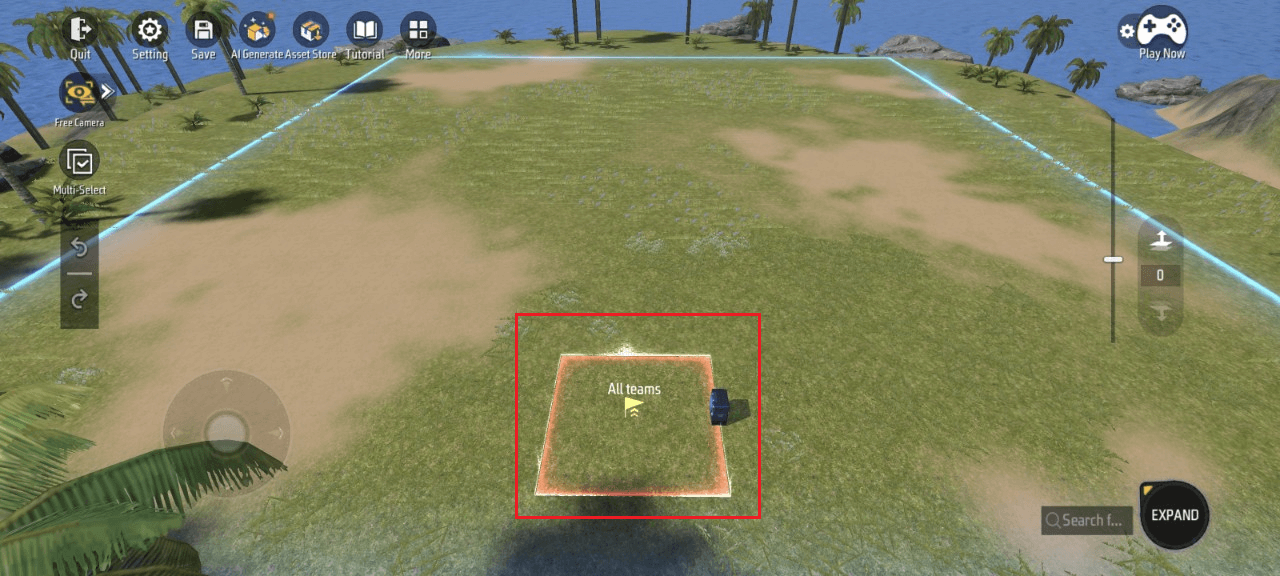
Hình 1
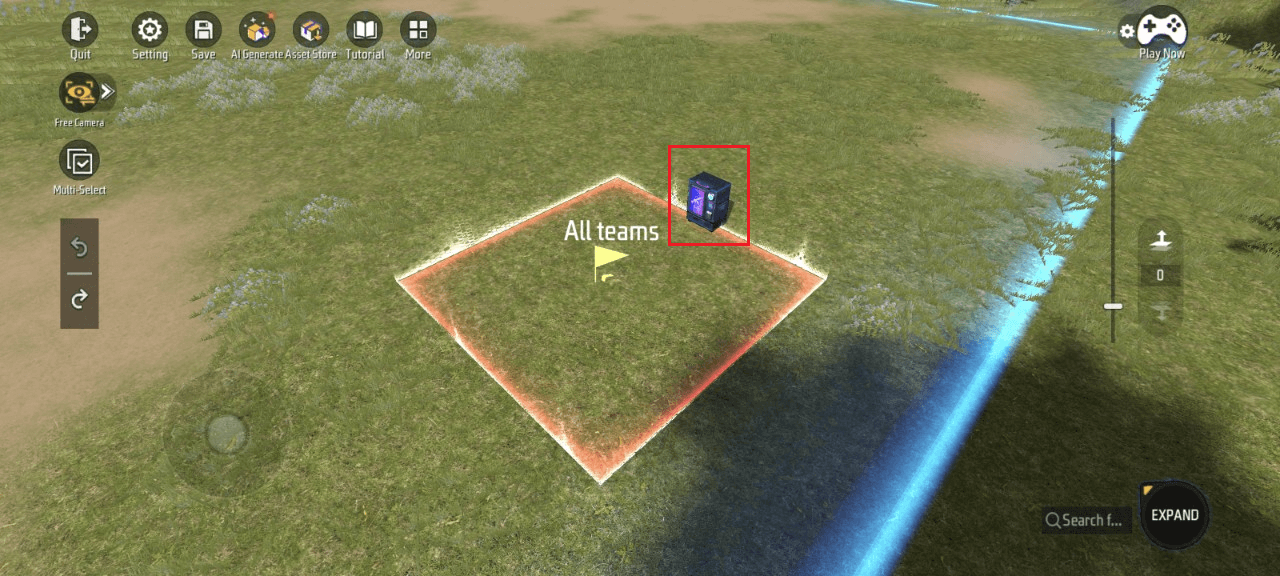
Hình 2
Ngoài việc điều chỉnh nhanh các đối tượng trực tiếp trong cảnh, bạn còn có thể quản lý tổng thể các đối tượng trong cảnh bằng cách nhấp vào Thêm - Trình quản lý đối tượng
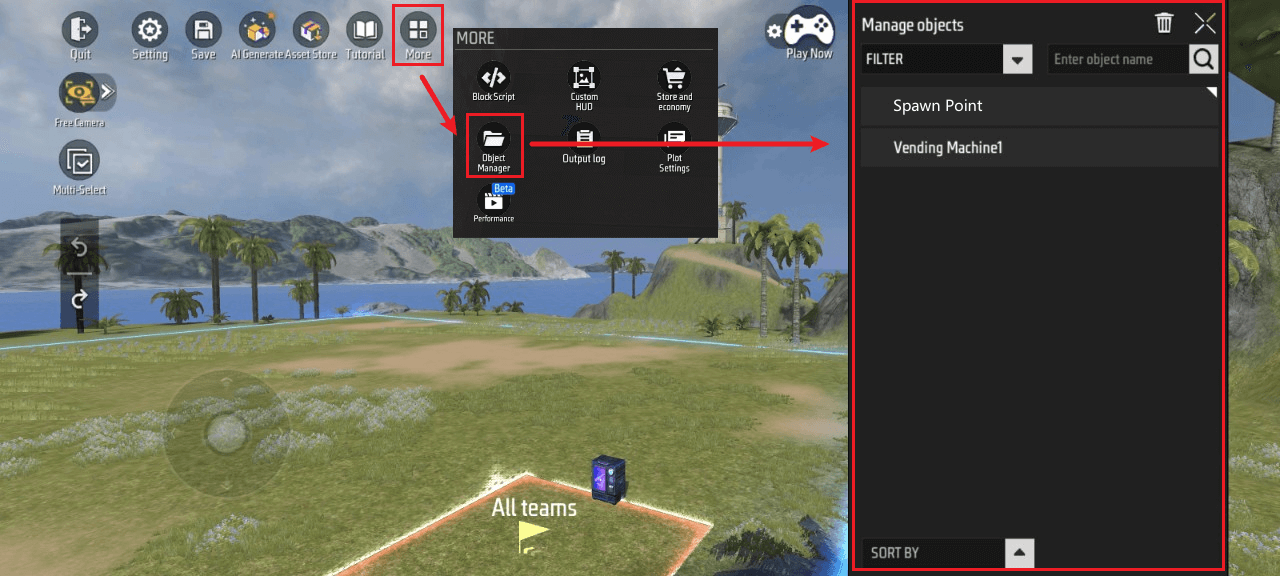
Liên quan đến chức năng
Quy tắc
Để thiết lập quy tắc chơi, cần nhấp vào Cài đặt - Cài đặt chơi - Chỉnh sửa quy tắc chơi
*Lưu ý: Số lượng đội ở đây đã được thiết lập là 1, tức là tất cả người chơi đều thuộc cùng một đội, trong trận đấu sẽ không xảy ra PVP, mà chủ yếu là trải nghiệm cách chơi và cơ chế
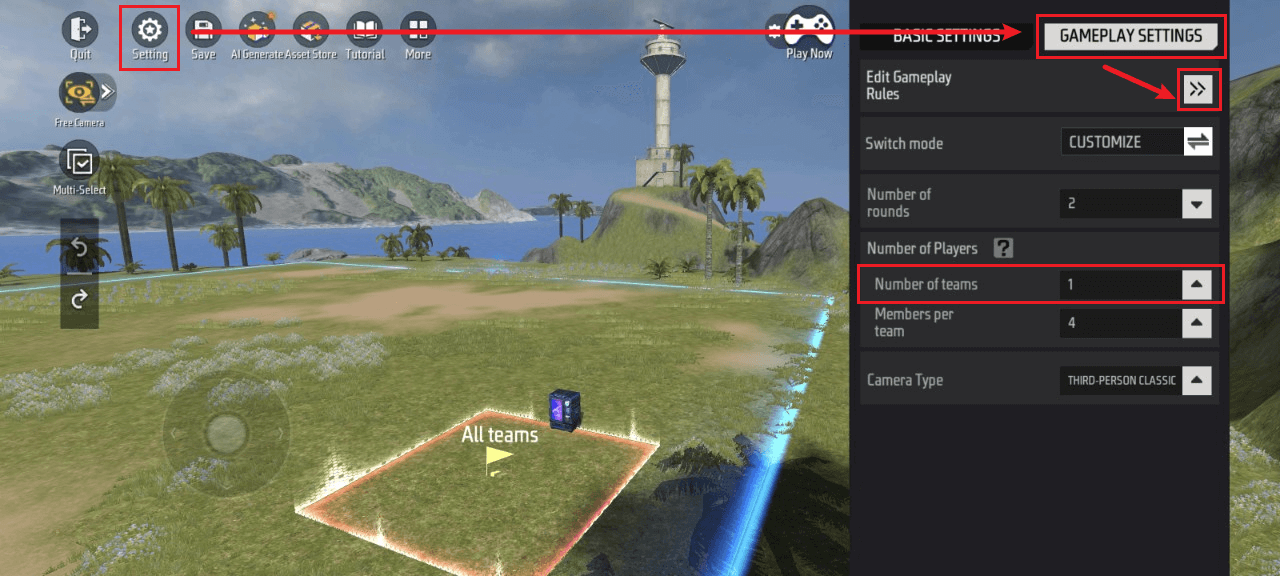
Bạn có thể chỉnh sửa các quy tắc chi tiết cho mẫu này tại đây, bao gồm: chế độ, cài đặt thuộc tính, kinh tế và camera
Cài đặt quy tắc của mẫu hiện tại chủ yếu khác với cài đặt mặc định ở các vị trí sau: chế độ và kinh tế. Dưới đây là danh sách các mục quy tắc cụ thể có sự khác biệt
Chế độ
- Cài đặt vòng đấu: Dùng để cài đặt các thông số liên quan đến vòng đấu
- Cài đặt đội: Dùng để quyết định số lượng người chơi trong một ván, số lượng đội có thể phân bổ và số lượng người chơi tối thiểu để bắt đầu trò chơi
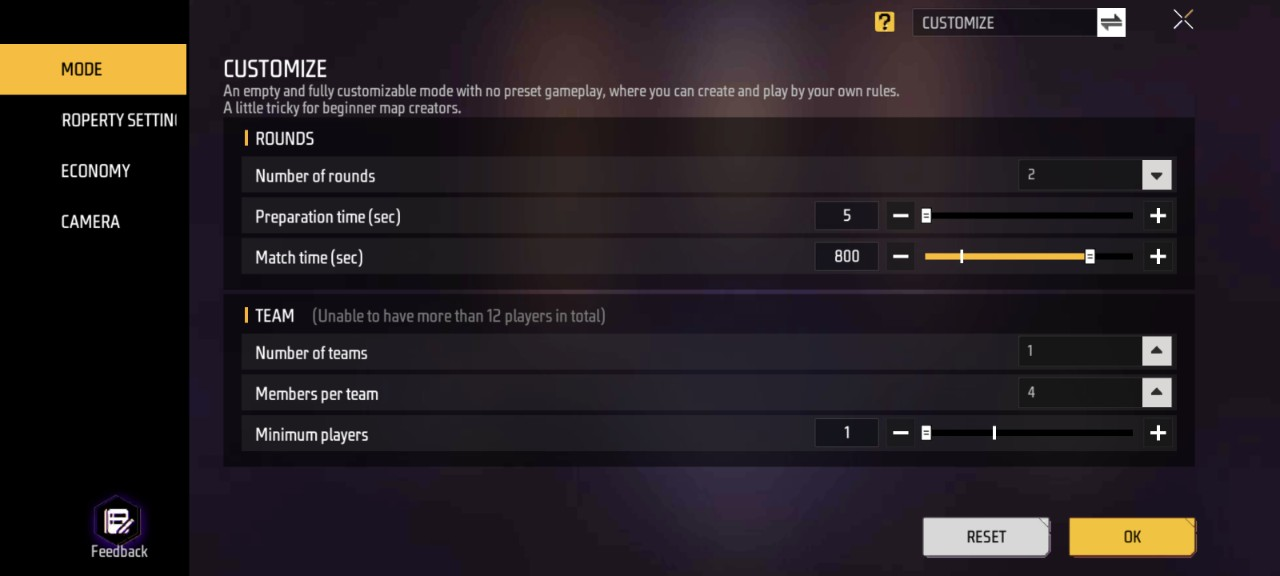
Kinh tế
- Chỉnh sửa cửa hàng: Dùng để quyết định các vật phẩm mà người chơi có thể mua bằng cách tiêu tiền xu tại một vị trí cụ thể và giá của chúng
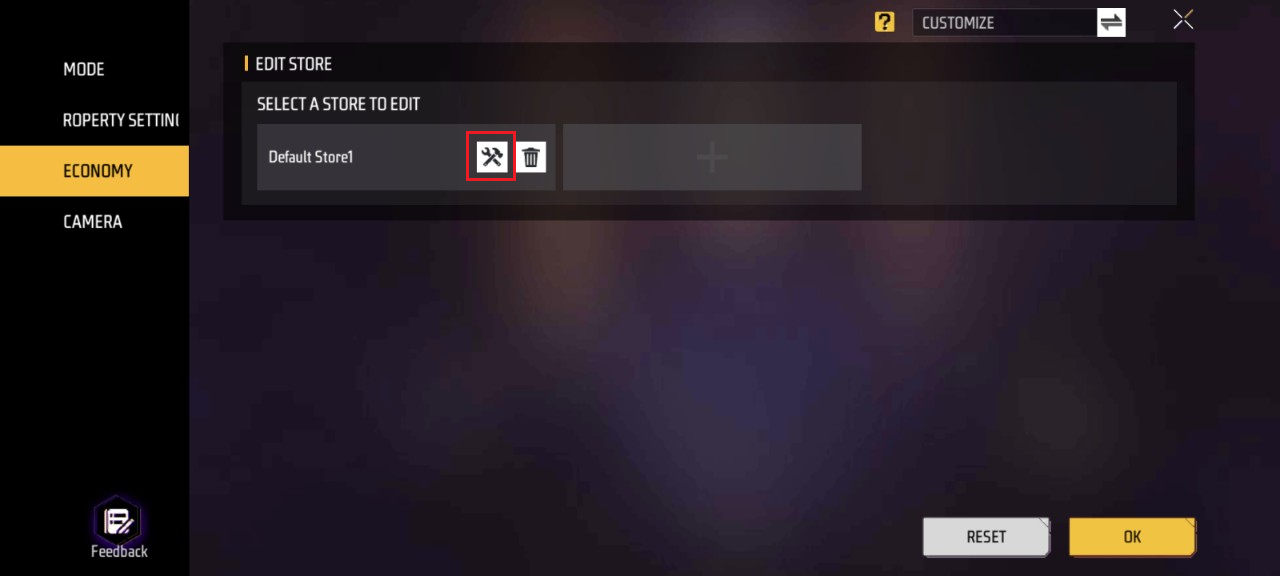
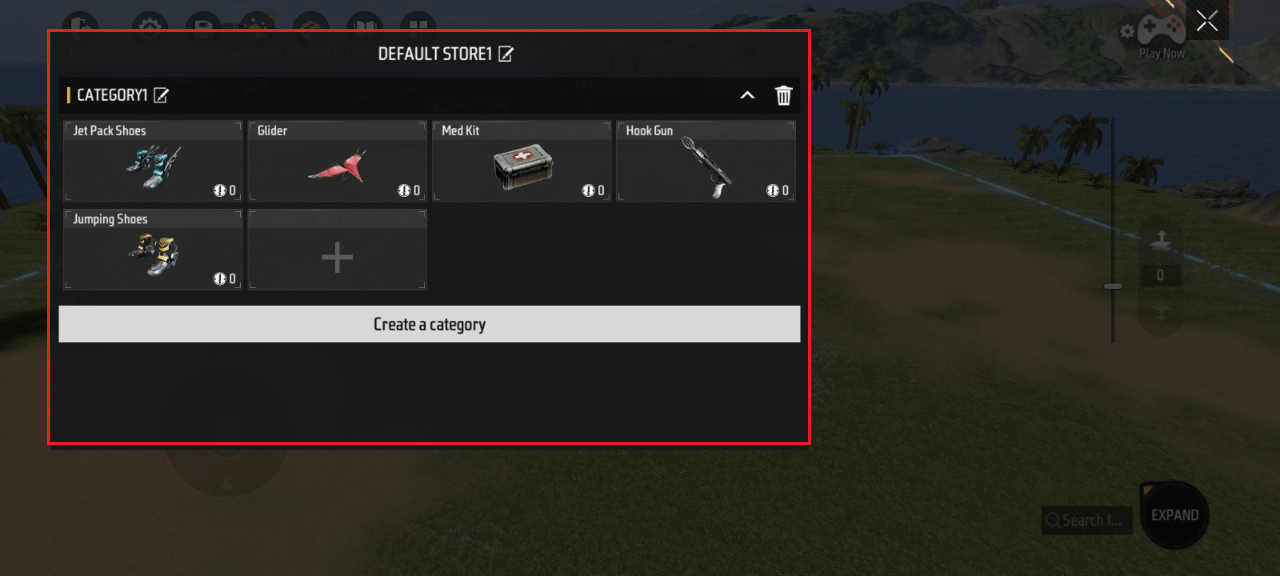
Giao diện tương tác người dùng
Để xây dựng giao diện tương tác người dùng, bạn cần nhấp vào Thêm - Tùy chỉnh HUD
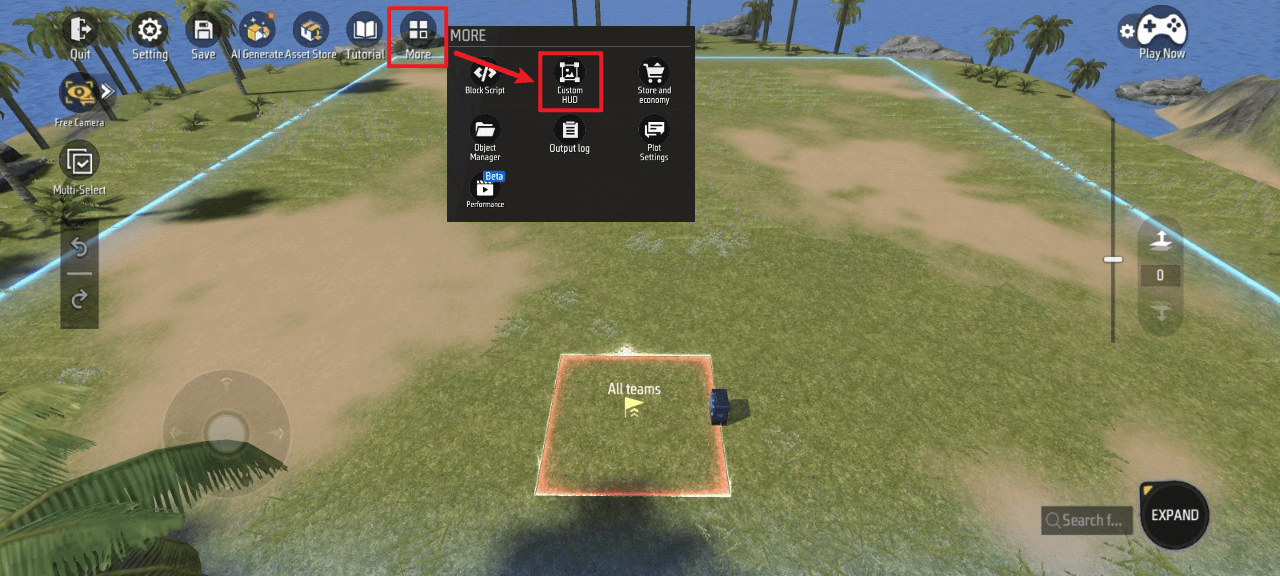
Bạn có thể chỉnh sửa giao diện HUD tùy chỉnh mà người chơi có thể tương tác trong trò chơi tại đây và chuyển sang thiết kế kịch bản tương ứng
Các điều khiển giao diện HUD tùy chỉnh của mẫu hiện tại chủ yếu bao gồm các nút có thể thực hiện các thao tác cụ thể trong “Myconsole” và bảng hiển thị thông tin liên quan sau khi kích hoạt thao tác
Để chỉnh sửa các điều khiển cụ thể, bạn cần nhấp vào Chỉnh sửa bố cục - chọn điều khiển muốn chỉnh sửa trong danh sách bên trái
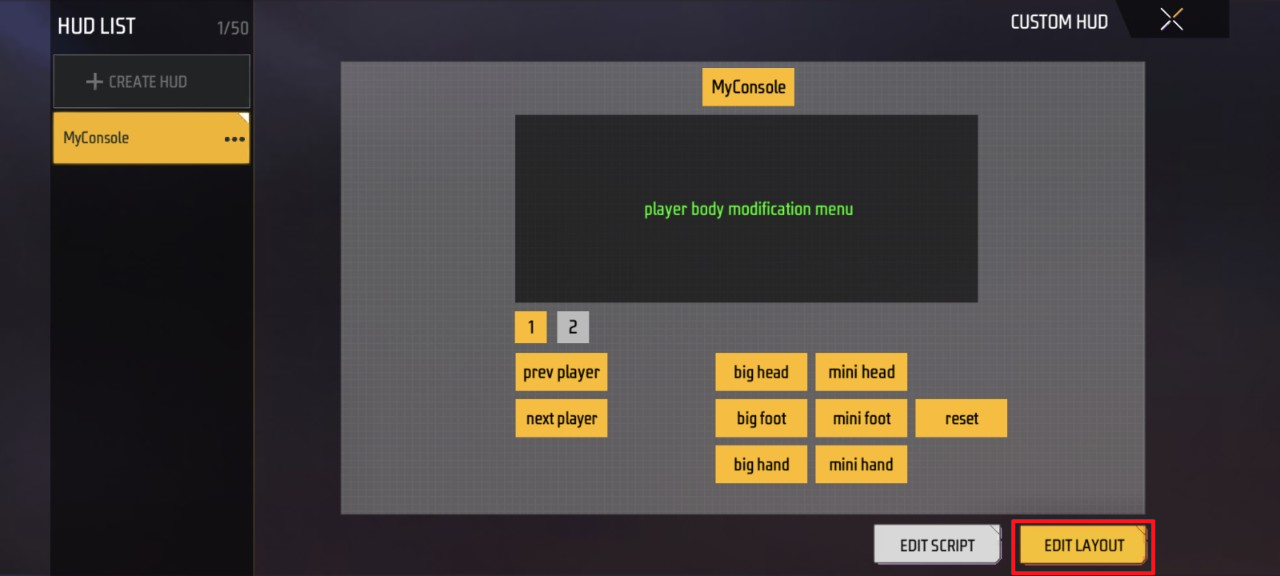
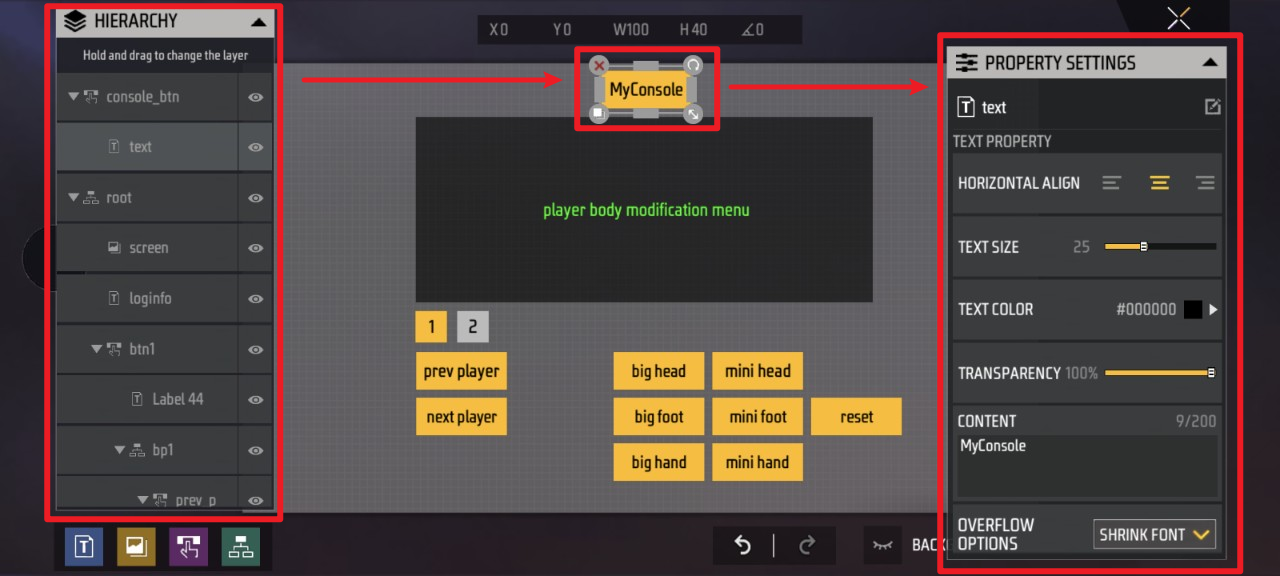
Bạn có thể điều chỉnh các thuộc tính cụ thể của điều khiển tại đây, chẳng hạn như: kích thước, vị trí, góc xoay, khả năng hiển thị, độ trong suốt, màu sắc, nội dung hiển thị, v.v.
Về chức năng và cách thực hiện của từng điều khiển cụ thể sẽ được giới thiệu chi tiết trong [kịch bản HUD của hình ảnh](#kịch bản HUD).
Chuyển đến thiết kế kịch bản hình ảnh tương ứng:
Nhấp vào Chỉnh sửa kịch bản - Chuyển đến giao diện chỉnh sửa kịch bản HUD

Tổng quan giao diện HUD trong trò chơi:
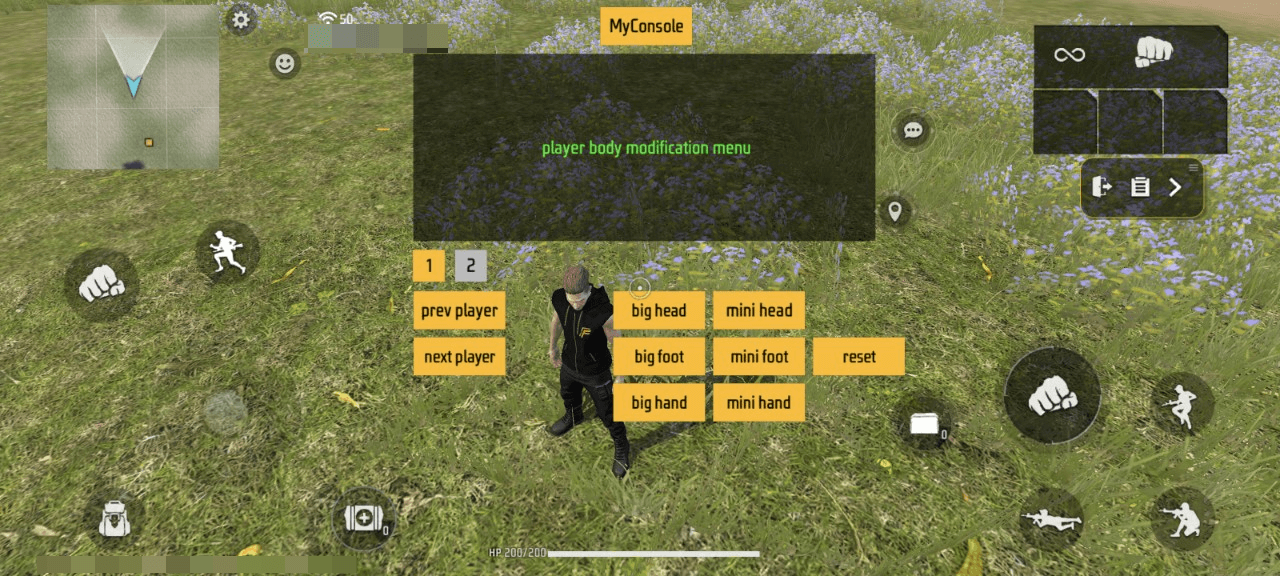
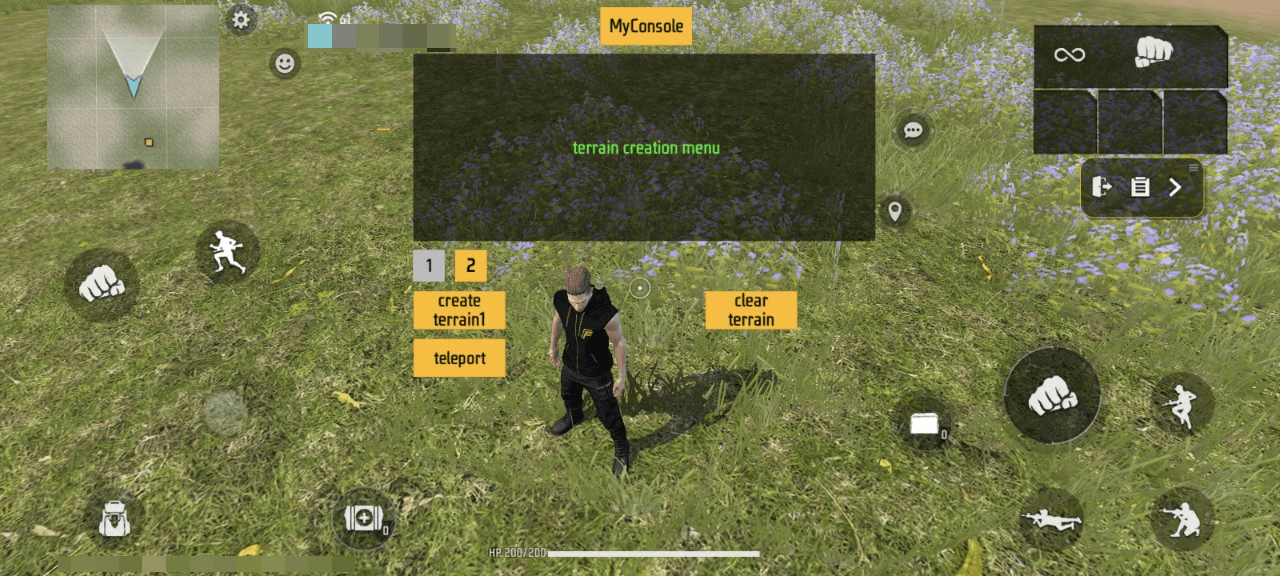
Các điều khiển chính bao gồm:
MyConsole: (thường trú) dùng để bật/tắt giao diện HUD tùy chỉnh
1: Chuyển sang giao diện điều chỉnh tỷ lệ cơ thể của người chơi trong trận đấu
u200b prev player: Chọn người chơi trước đó, để các thao tác big-/mini-/reset tiếp theo có hiệu lực đối với người chơi đó
u200b next player: chọn người chơi tiếp theo, để các thao tác big-/mini-/reset tiếp theo có hiệu lực đối với người chơi đó
u200b big head: làm tăng kích thước đầu của người chơi đã chọn
u200b mini head: làm giảm kích thước đầu của người chơi đã chọn
u200b big foot: làm tăng kích thước chân của người chơi đã chọn
u200b mini foot: Thu nhỏ kích thước chân của người chơi đã chọn
u200b big hand: Tăng kích thước tay của người chơi đã chọn
u200b mini hand: Thu nhỏ kích thước tay của người chơi đã chọn
u200b reset: Đặt lại kích thước các bộ phận cơ thể của người chơi đã chọn về mặc định
2: Chuyển sang giao diện tạo/phá hủy địa hình ngẫu nhiên
u200b create terrain1: Tạo địa hình ngẫu nhiên
u200b teleport: Chuyển người chơi đến vị trí đã thiết lập
u200b clear terrain: phá hủy địa hình đã tạo
Bảng hiển thị thông tin: hiển thị phản hồi và văn bản gợi ý liên quan sau khi người chơi nhấn nút trên
Biểu tượng
Để có thêm quy tắc chơi, bạn cần sử dụng trình chỉnh sửa biểu tượng. Cách mở:
Nhấp vào More - Scripts, sau đó chọn kịch bản cụ thể muốn chỉnh sửa ở góc trên bên phải giao diện
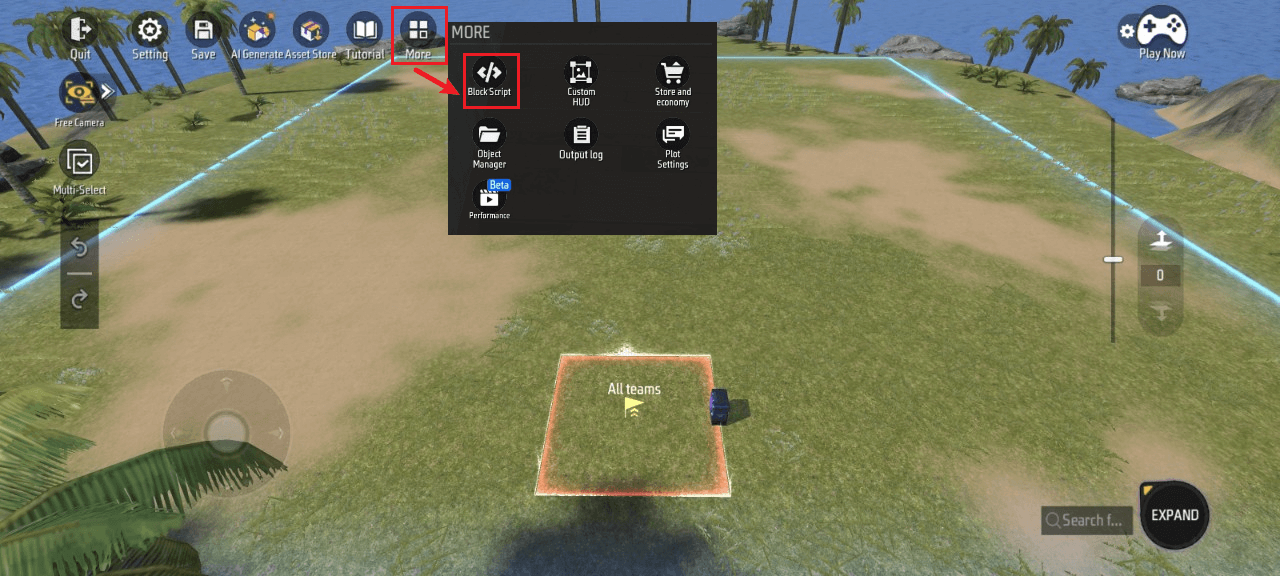
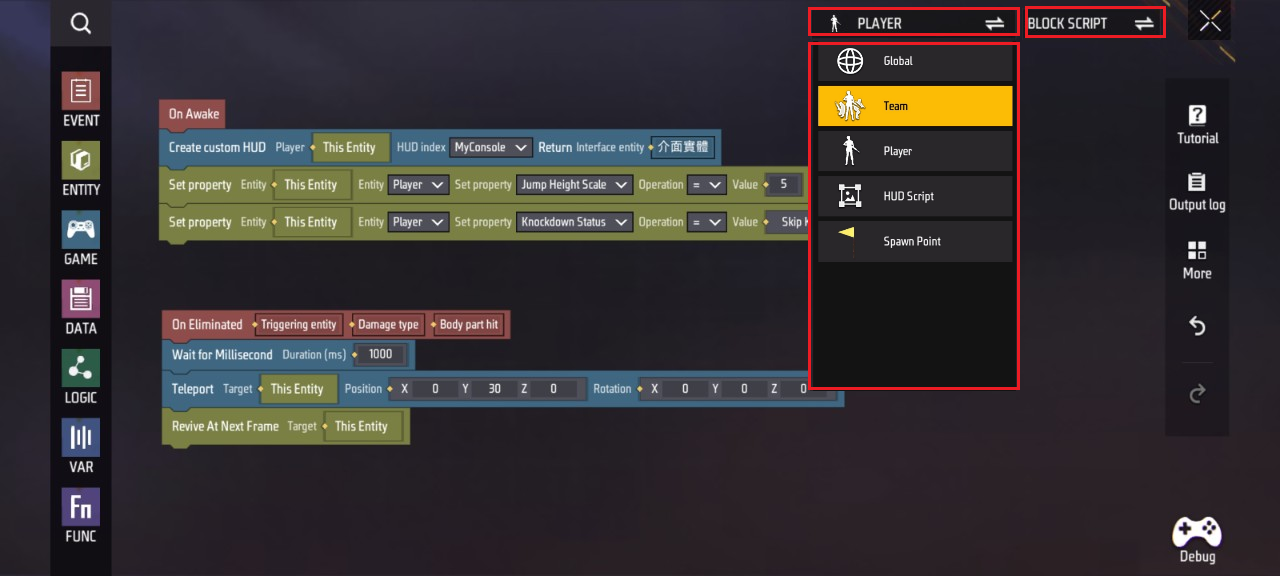
Phần này chủ yếu giới thiệu cách chơi cốt lõi của “Myconsole” và các quy tắc cụ thể khác dựa trên cách thực hiện kịch bản
Bạn có thể chỉnh sửa kịch bản cụ thể và điều chỉnh các giá trị liên quan tại đây
Đối với các chức năng kịch bản cần hiểu, bạn có thể nhấp vào kịch bản cụ thể để xem
Kịch bản HUD
Tổng quan:
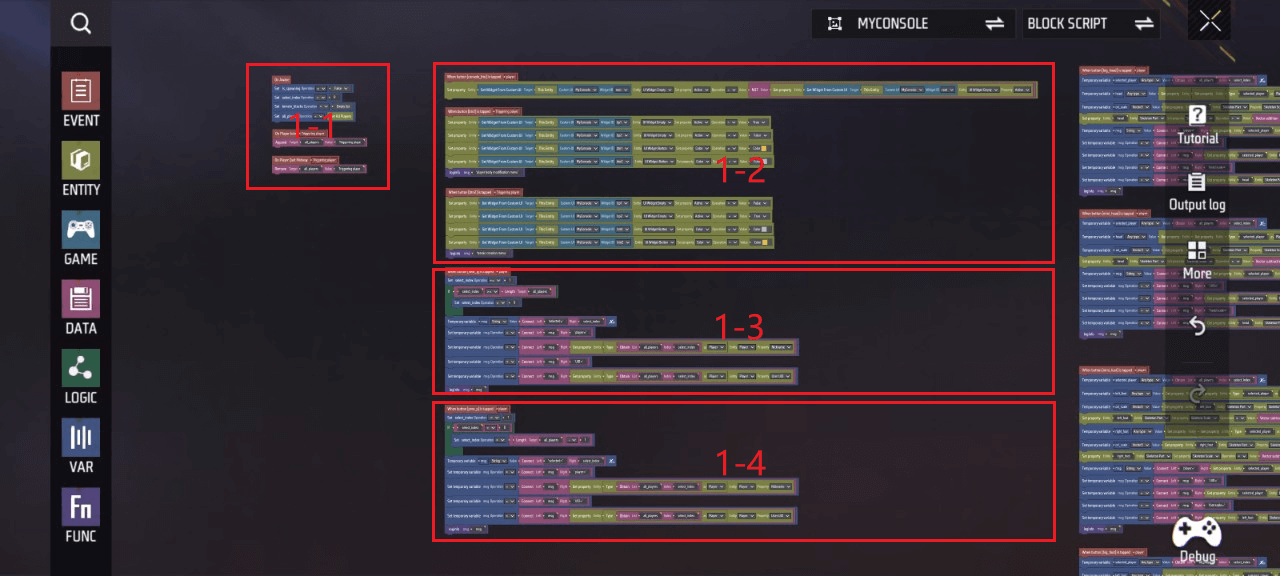
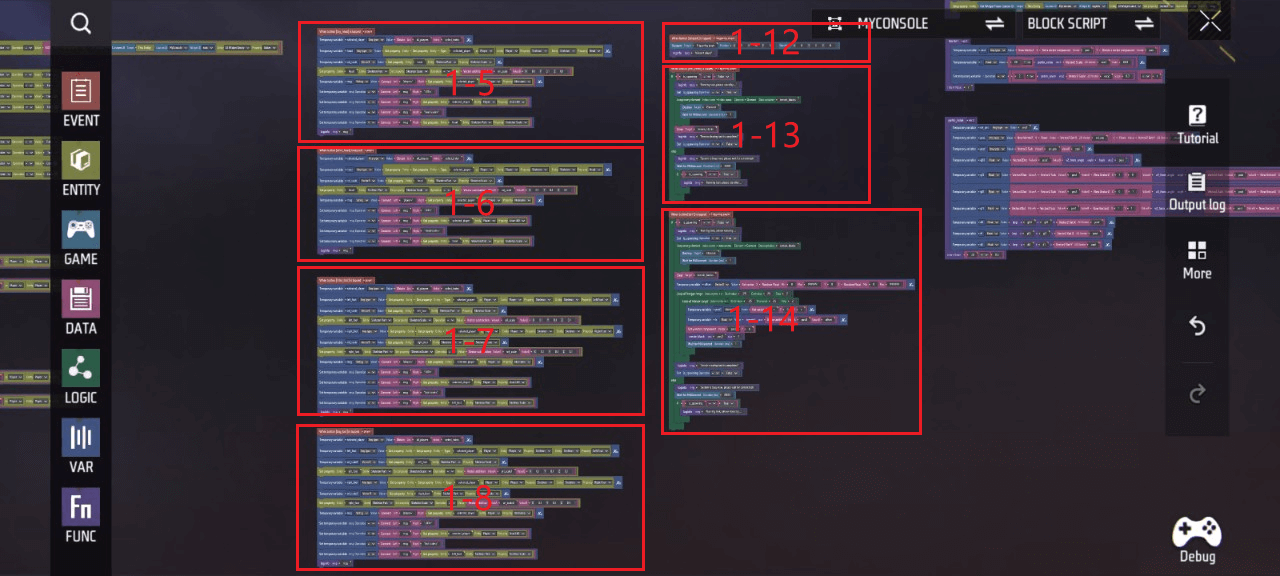
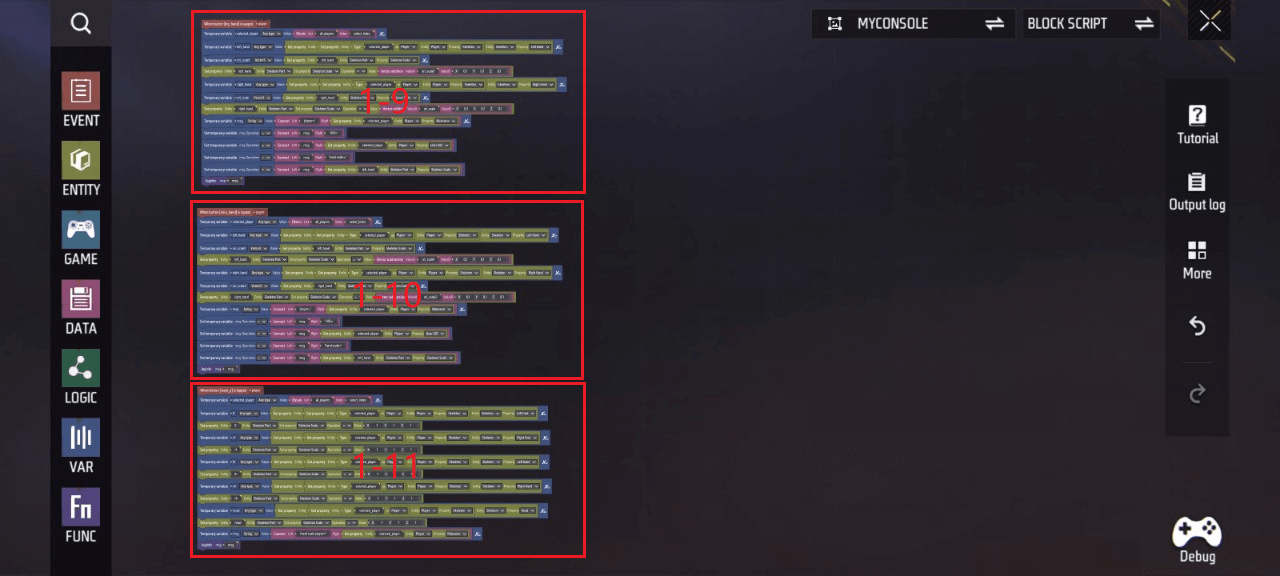
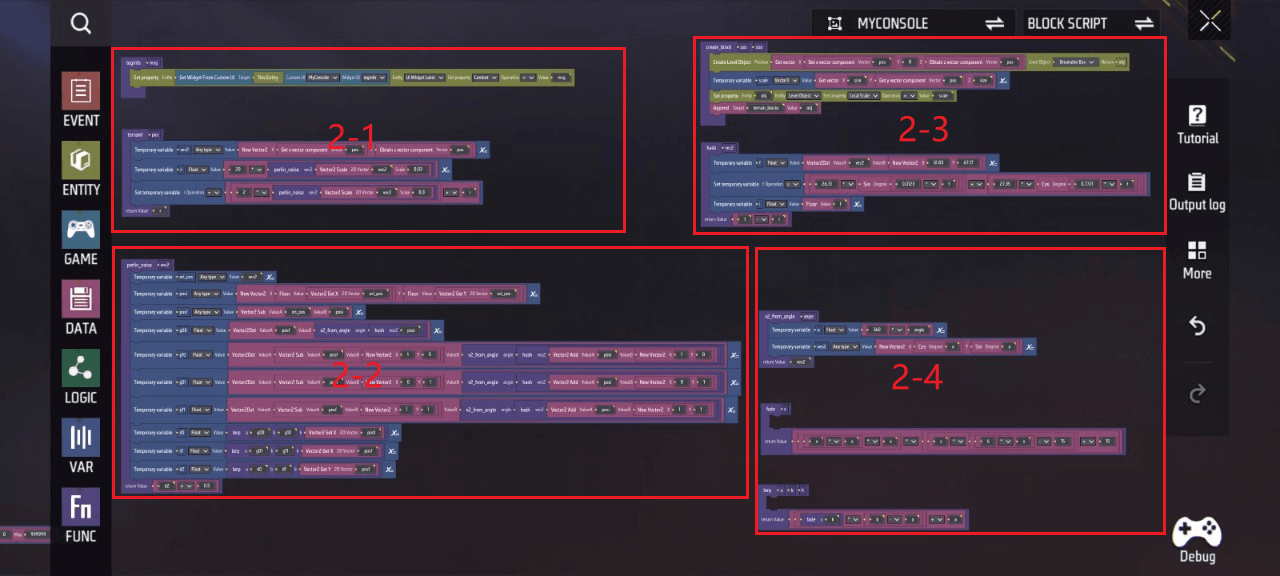
Cách chơi chính
- Đầu tiên là nút chuyển đổi giao diện MyConsole, 1&2. Do cách chơi chính bao gồm nhiều chức năng, nên cần phân loại thành hai trang để tương tác, điều này cũng giúp người dùng cảm thấy rõ ràng và có trật tự hơn. Dưới đây là cách thực hiện kịch bản cụ thể:
Khu vực 1-2
MyConsole: Chuyển đổi hiển thị/ẩn toàn bộ giao diện HUD tùy chỉnh (ngoại trừ nút này)
1: Chuyển sang giao diện HUD tùy chỉnh để điều chỉnh tỷ lệ các bộ phận cơ thể của người chơi trong trò chơi, ẩn giao diện được mở bằng nút 2, làm nổi bật màu nút “1” và khôi phục màu nút “2” về bình thường, gọi hàm “loginfo” để hiển thị văn bản “player body modification menu”
2: Chuyển sang giao diện HUD tùy chỉnh để tạo/phá hủy địa hình ngẫu nhiên, truyền tải người chơi, ẩn giao diện được mở bằng nút 1, làm nổi bật màu nút “2”, khôi phục màu bình thường cho nút “1”, gọi hàm “loginfo” để hiển thị văn bản “terrain creation menu” (menu tạo địa hình)
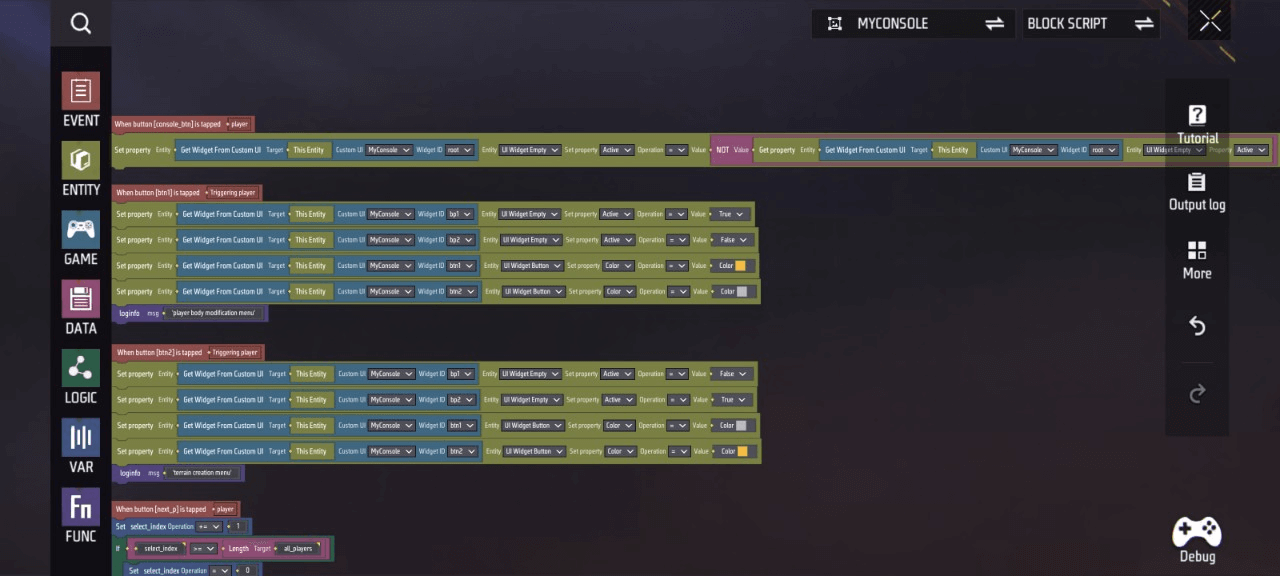
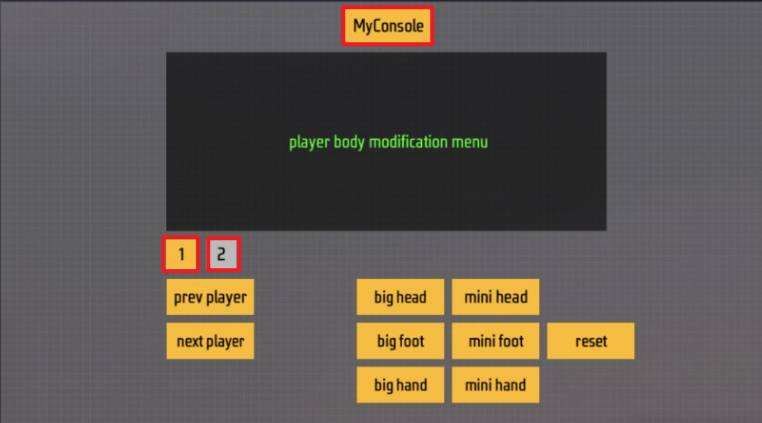
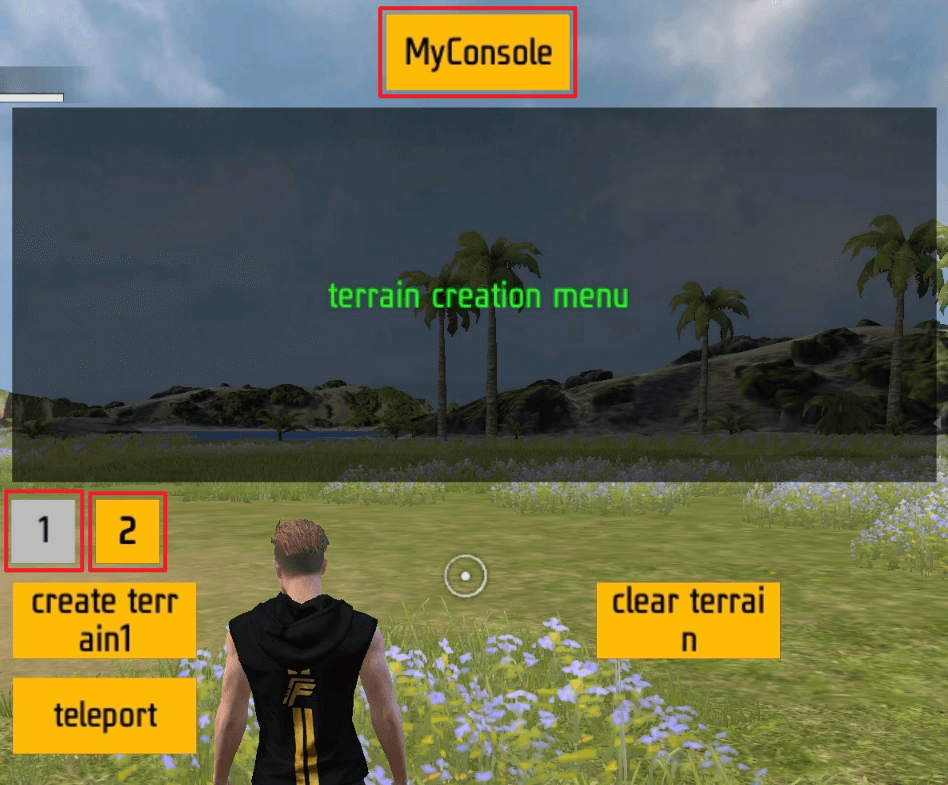
- Dưới đây là giao diện 1, trong đó nút next player/prev player được sử dụng để chọn người chơi trong ván đấu, big-/mini-/reset được sử dụng để điều chỉnh tỷ lệ các bộ phận cơ thể của họ; dưới đây là cách thực hiện kịch bản cụ thể:
Khu vực 1-3, 1-4
Kịch bản của khu vực này cho thấy cách thực hiện để sự kiện tiếp theo tác động đến người chơi tiếp theo/người chơi trước đó trong đội sau khi người chơi nhấp vào nút next player/prev player, đồng thời hiển thị thông tin liên quan trên giao diện HUD tùy chỉnh
- Đặt chỉ số lùi/tiến 1 người chơi, nếu số chỉ số vượt quá tổng số người chơi, thì chọn lặp lại đến người chơi đầu tiên/người chơi cuối cùng
- Đặt biến tạm thời (ghi lại là msg) bằng chuỗi kết nối giữa giá trị bên trái “selected=” và giá trị bên phải “giá trị chỉ số”.
- Đặt chuỗi bên phải của biến tạm thời này kết nối theo thứ tự: “player=”; “tên người chơi trong chỉ số hiện tại”; “UID=”; “UID của người chơi trong chỉ số hiện tại”.
- Gọi hàm “loginfo” để hiển thị văn bản có trong biến tạm thời này.
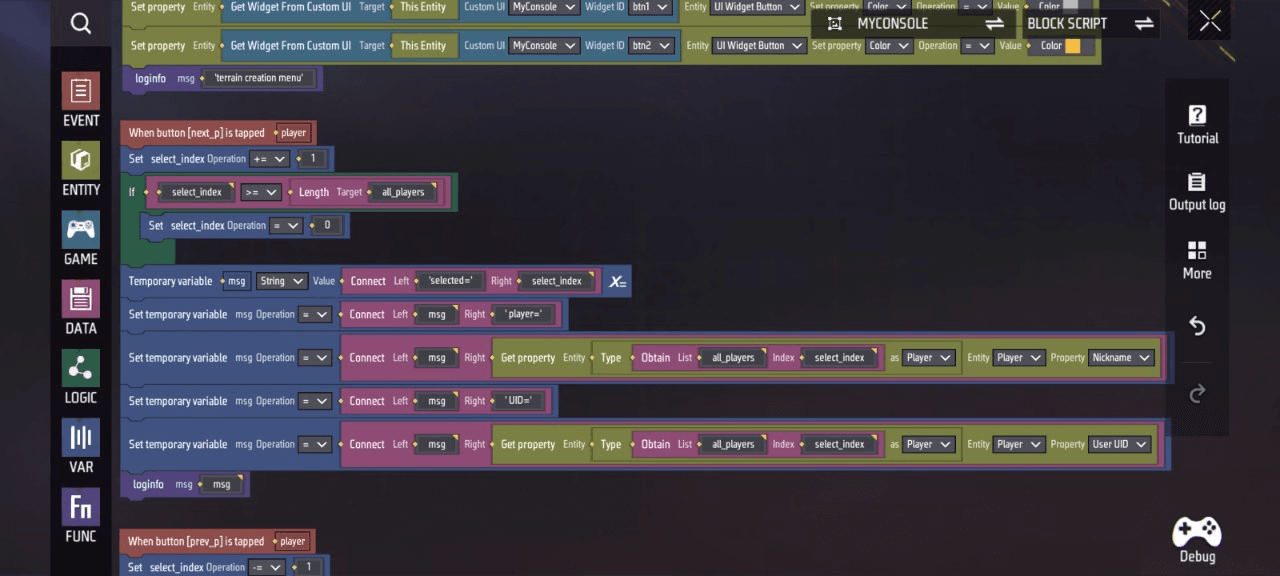
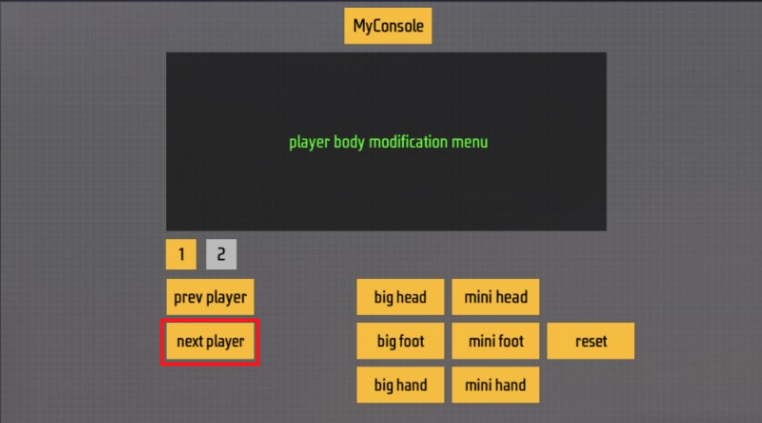
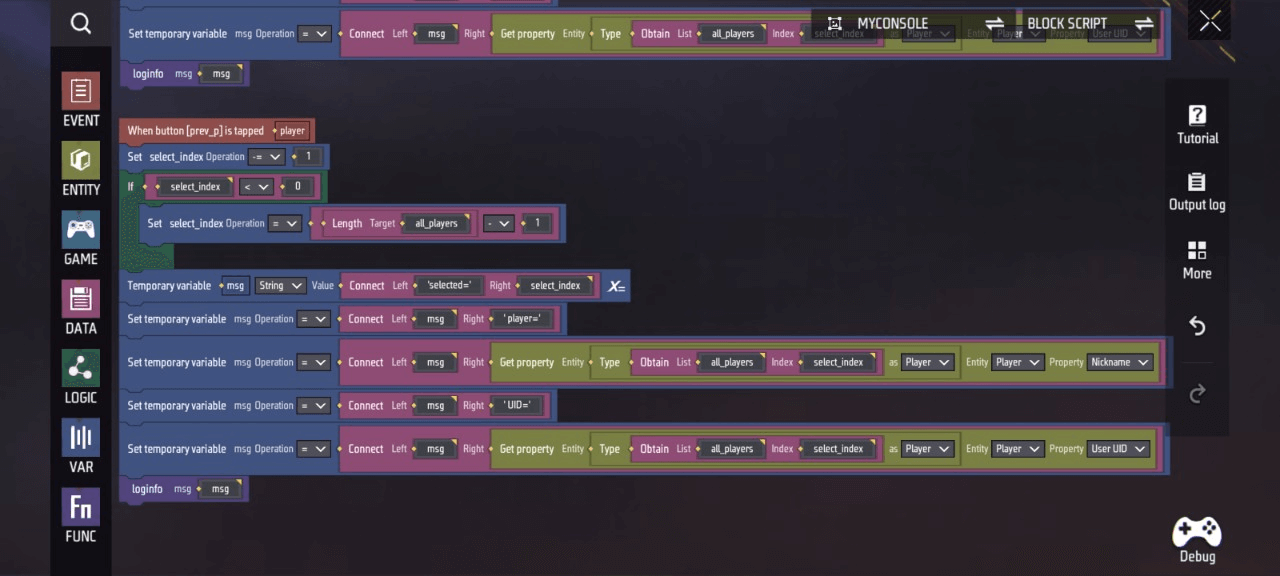
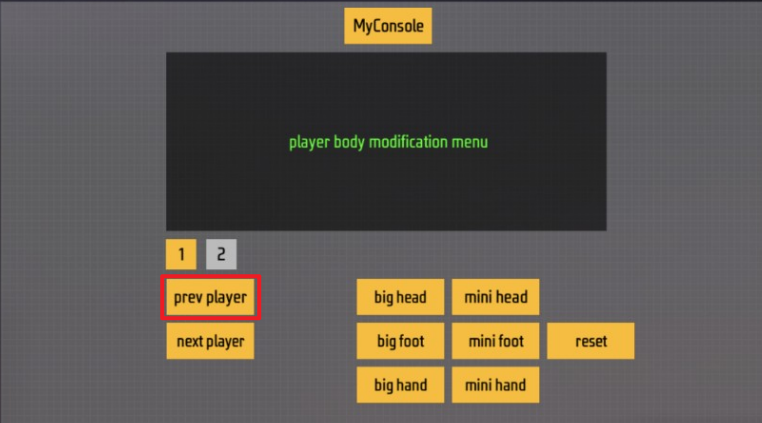
Khu vực 1-5, 1-6
Kịch bản của khu vực này cho thấy cách thực hiện để kích hoạt kích thước đầu của nhân vật người chơi hiện được chọn trở nên lớn hơn/nhỏ hơn sau khi người chơi nhấp vào big head/mini head, đồng thời hiển thị thông tin liên quan trên giao diện HUD tùy chỉnh.
- Đặt biến tạm thời (ghi lại là selected_player) bằng với chỉ số hiện tại của người chơi
- Đặt biến tạm thời (ghi lại là head) bằng với đầu của nhân vật người chơi có chỉ số hiện tại
- Đặt biến tạm thời (ghi lại là ori_scale) bằng với tỷ lệ thu nhỏ xương dựa trên biến tạm thời “head”
- Đặt giá trị mới của biến tạm thời “head” bằng với tỷ lệ thu nhỏ xương dựa trên biến tạm thời “ori_scale” theo các hướng trục XYZ tăng/giảm 0,1 lần
- Đặt biến tạm thời (ghi lại là msg) bằng chuỗi kết hợp giá trị bên trái “player=” và giá trị bên phải “tên người chơi có chỉ số hiện tại”
- Đặt chuỗi bên phải của biến tạm thời này kết hợp theo thứ tự: “UID=”; “UID của người chơi hiện tại”; “head scale=”; “giá trị thu nhỏ xương của biến tạm thời ‘head’”
- Gọi hàm “loginfo” để hiển thị văn bản chứa trong biến tạm thời này
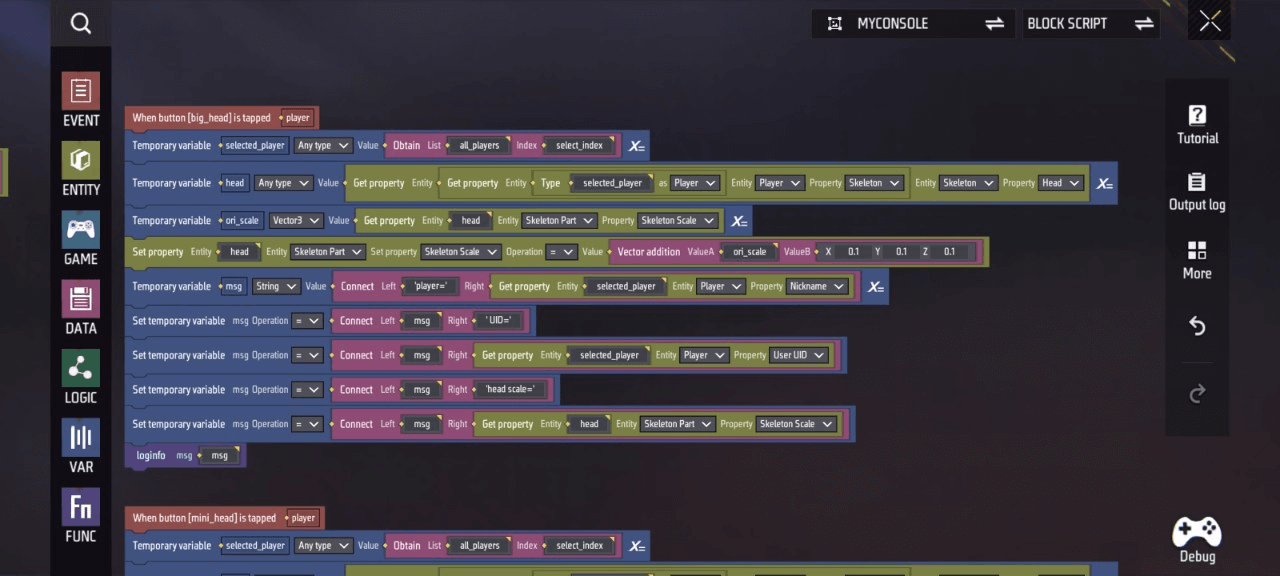
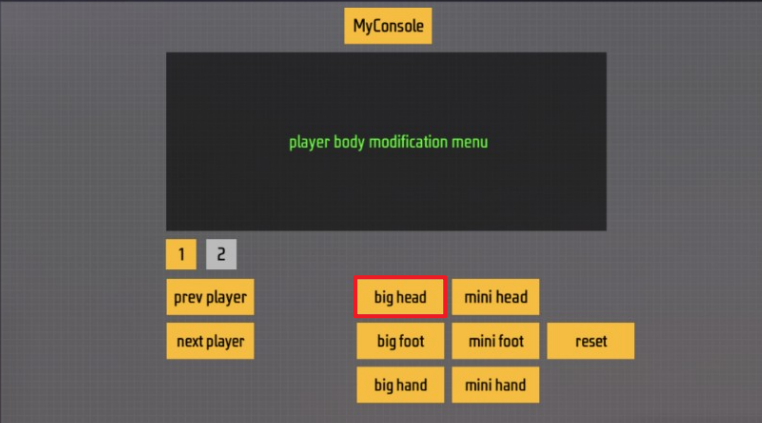
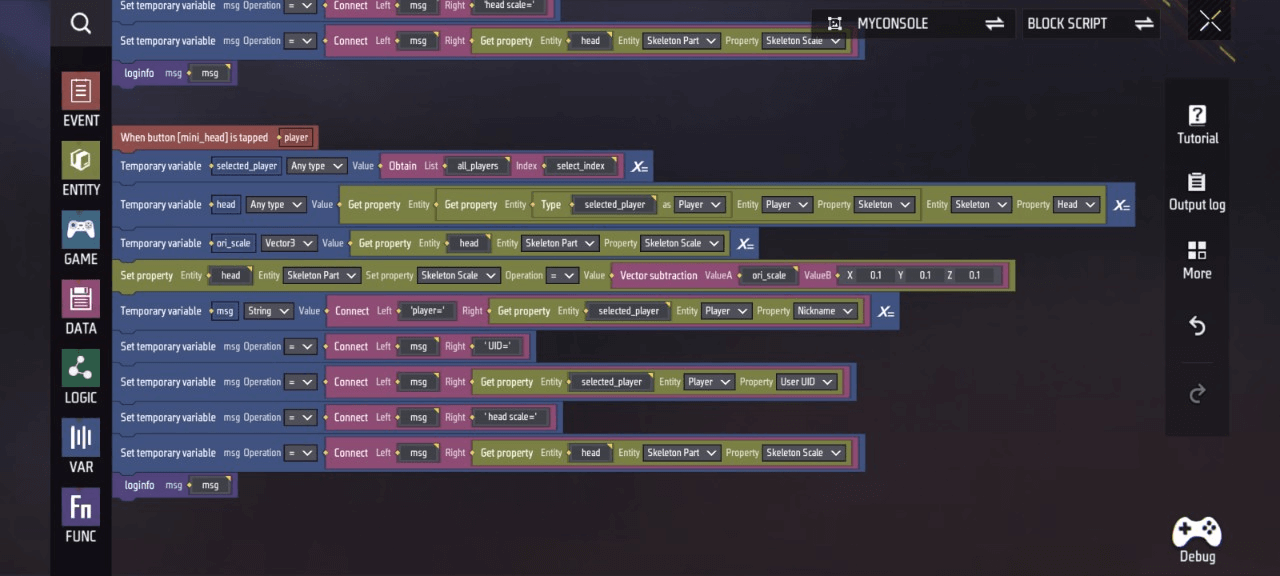
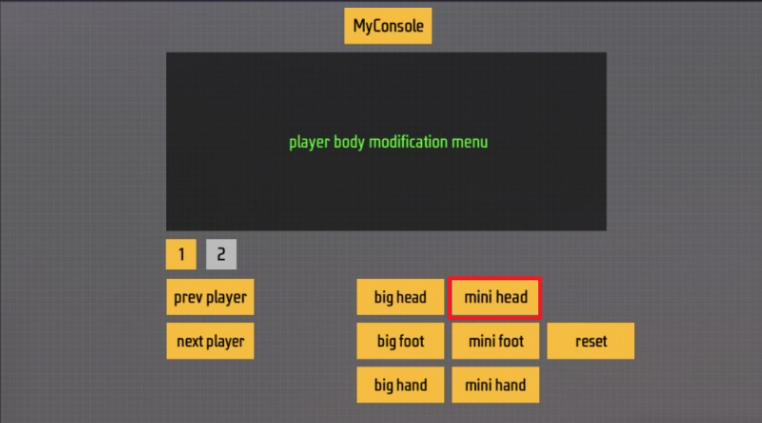
Khu vực 1-7, 1-8
Kịch bản của khu vực này hiển thị cách thực hiện để kích hoạt kích thước chân của nhân vật người chơi hiện được chọn trở nên nhỏ hơn/lớn hơn sau khi người chơi nhấp vào mini foot/big foot, đồng thời hiển thị thông tin liên quan trên giao diện HUD tùy chỉnh.
—Chi tiết nội dung kịch bản liên quan, xem khu vực 1-5, 1-6, nội dung thay đổi là: thay đổi biến tạm thời “head” thành “left_foot” và “right_foot”; thay đổi “head scale” trong biến tạm thời “msg” thành “foot scale”
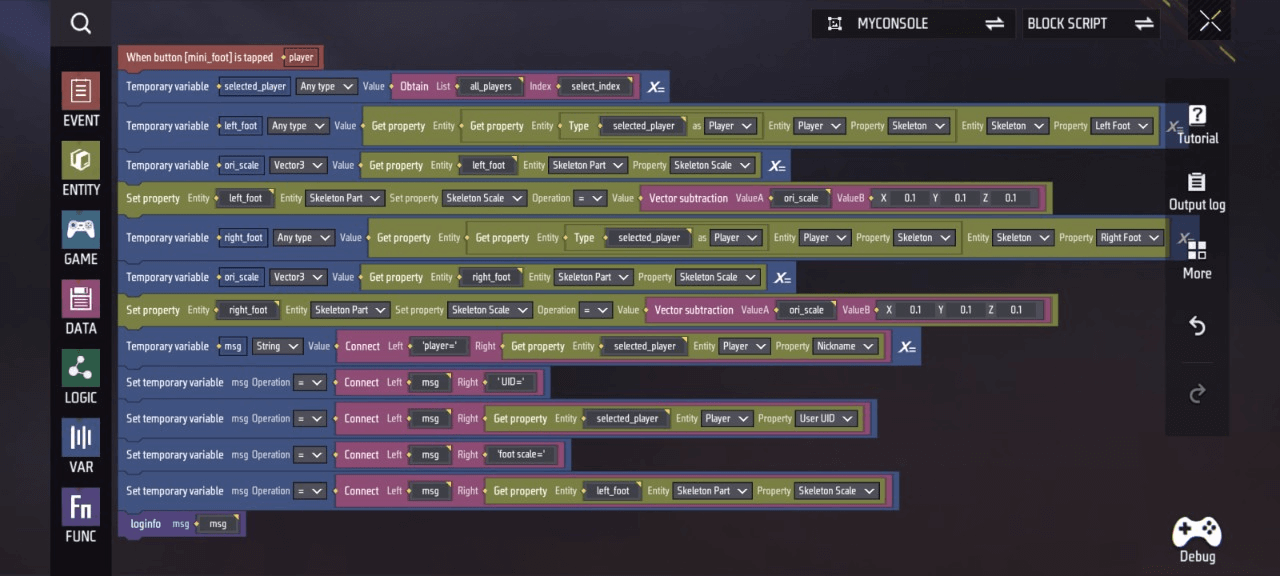
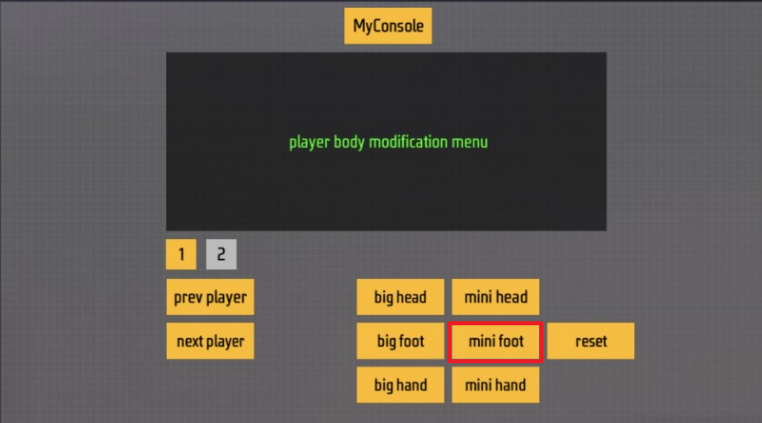
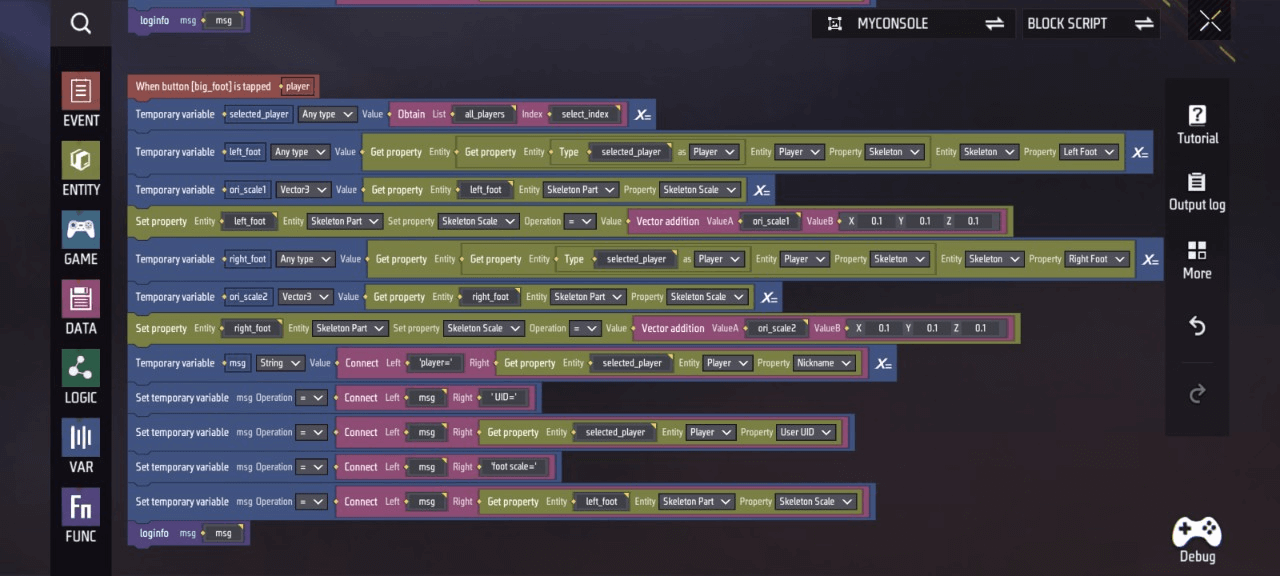
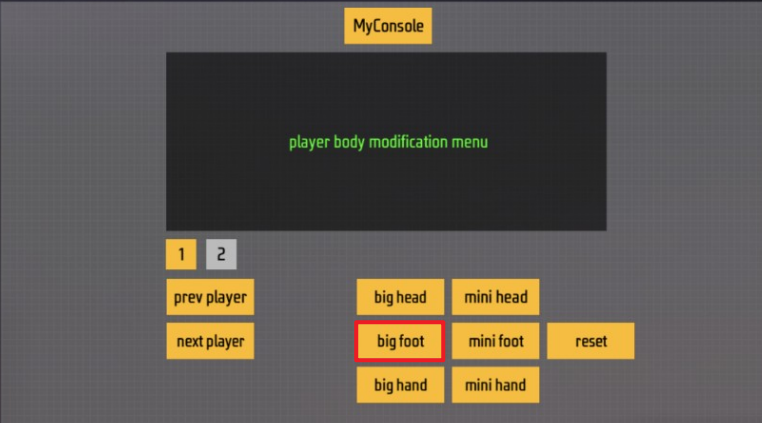
Khu vực 1-9, 1-10
Kịch bản của khu vực này cho thấy cách thực hiện để kích hoạt kích thước bàn tay của nhân vật người chơi hiện được chọn trở nên lớn hơn/nhỏ hơn sau khi người chơi nhấp vào big hand/mini hand, đồng thời hiển thị thông tin liên quan trên giao diện HUD tùy chỉnh.
—Nội dung kịch bản liên quan chi tiết xem tại khu vực 1-5, 1-6, nội dung thay đổi là: thay đổi biến tạm thời “head” thành “left_hand” và “right_hand”; thay đổi “head scale” trong biến tạm thời “msg” thành “hand scale”
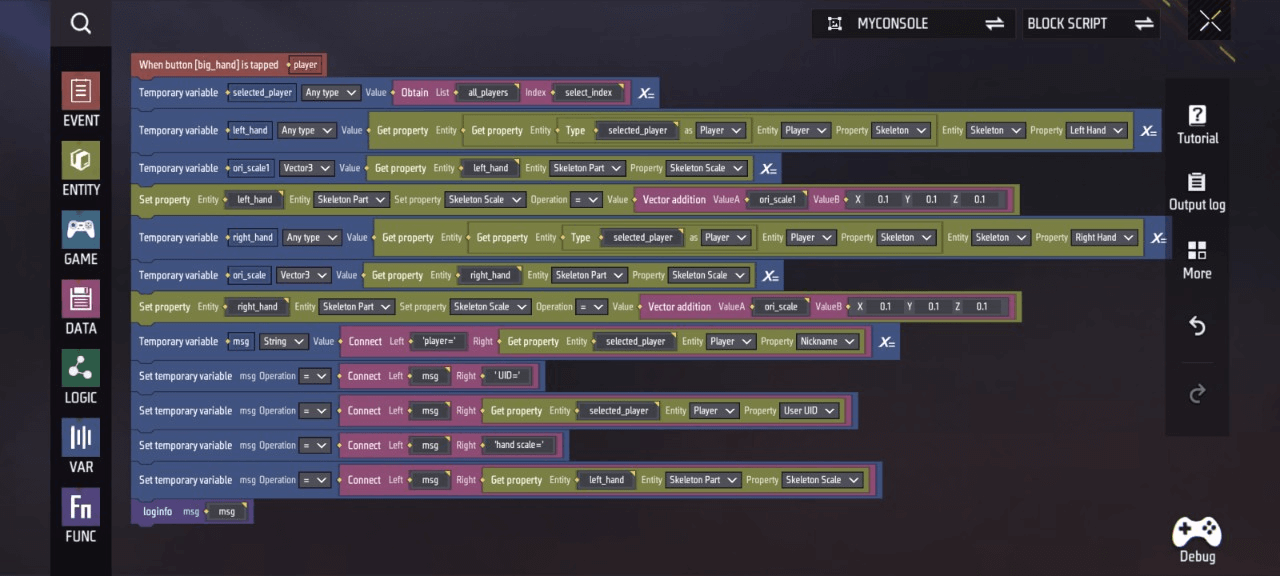
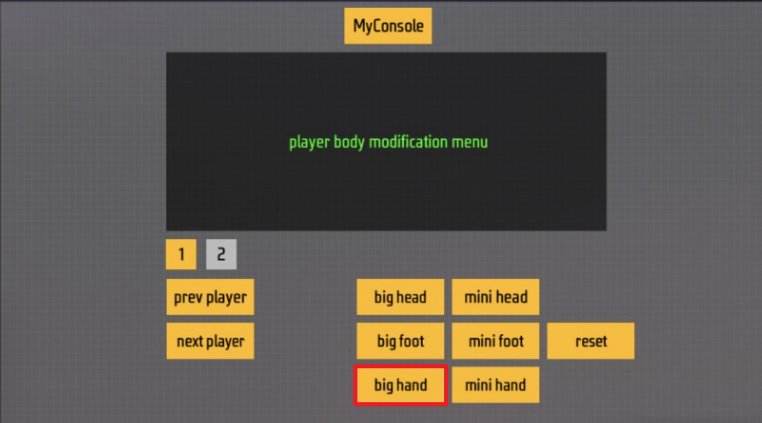
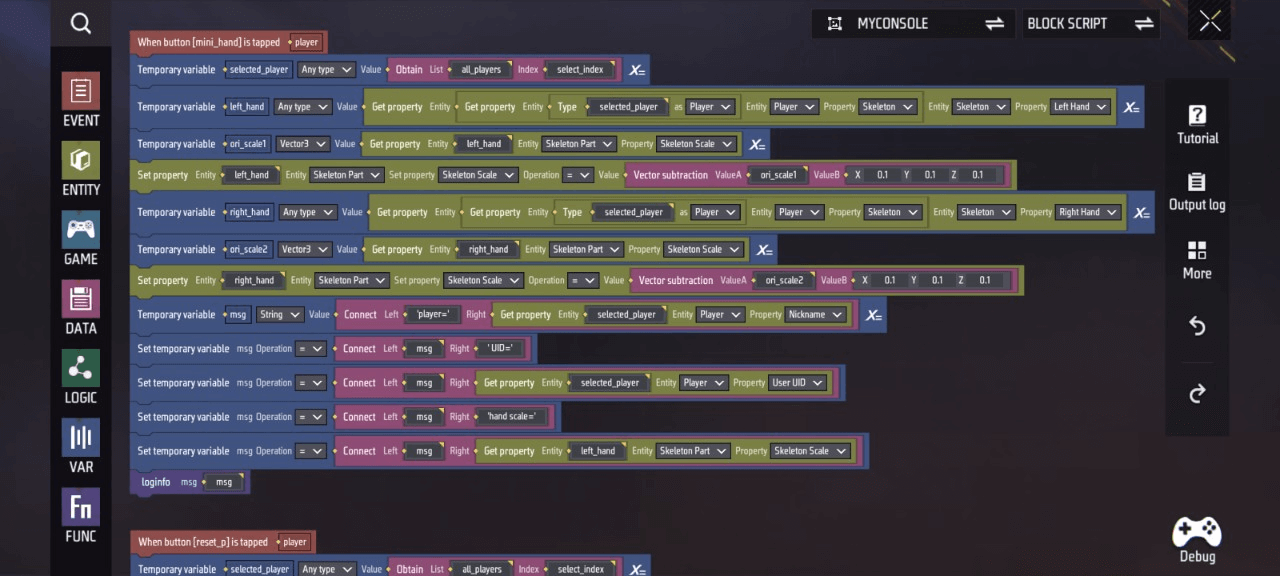
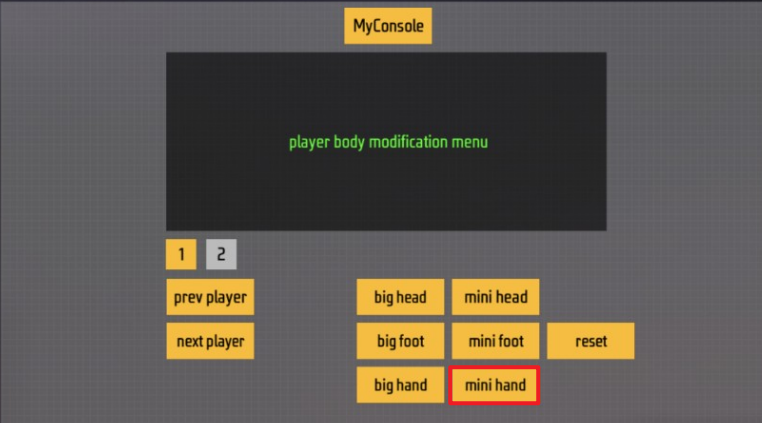
Khu vực 1-11
Kịch bản của khu vực này hiển thị cách thực hiện việc đặt lại kích thước của tất cả các bộ phận cơ thể của nhân vật người chơi hiện được chọn về mặc định sau khi người chơi nhấp vào reset và hiển thị thông tin liên quan trên giao diện HUD tùy chỉnh.
- Đặt biến tạm thời (ghi lại là selected_player) bằng với chỉ số hiện tại của người chơi
- Đặt lần lượt các biến tạm thời (ghi lại là lf, rf, lh, rh, head) bằng với xương chân trái, chân phải, tay trái, tay phải, đầu của nhân vật người chơi có chỉ số hiện tại, và đặt tỷ lệ thu nhỏ của các xương trên theo các trục XYZ bằng 1
- Đặt biến tạm thời (ghi lại là msg) bằng chuỗi kết nối giá trị trái “reset scale player=” và giá trị phải “tên của người chơi có chỉ số hiện tại”
- Gọi hàm “loginfo” để hiển thị văn bản có trong biến tạm thời này
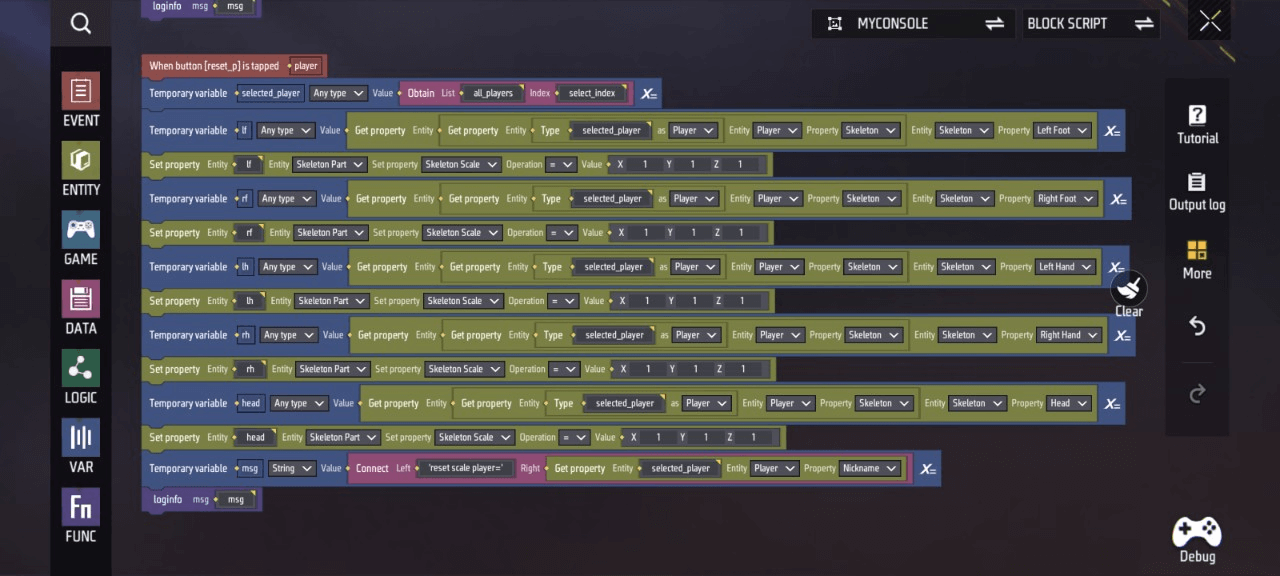
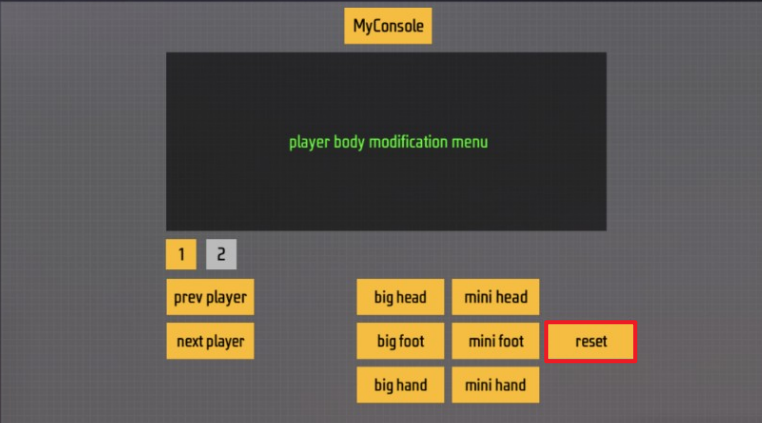
- Tiếp theo là giao diện 2, trong đó nút teleport được sử dụng để truyền người chơi đến vị trí chỉ định, create terrain1/clear terrain được sử dụng để tạo/phá hủy địa hình ngẫu nhiên; dưới đây là cách thực hiện kịch bản cụ thể:
Khu vực 1-12
Kịch bản của khu vực này thể hiện cách thực hiện việc truyền nhân vật người chơi hiện tại đến vị trí đã thiết lập sau khi người chơi nhấp vào teleport
- Chuyển người chơi đến vị trí tọa độ XYZ=(0,30,0)、xoay góc Euler XYZ=(0,0,0)
- Gọi hàm “loginfo” để hiển thị văn bản “teleport player”
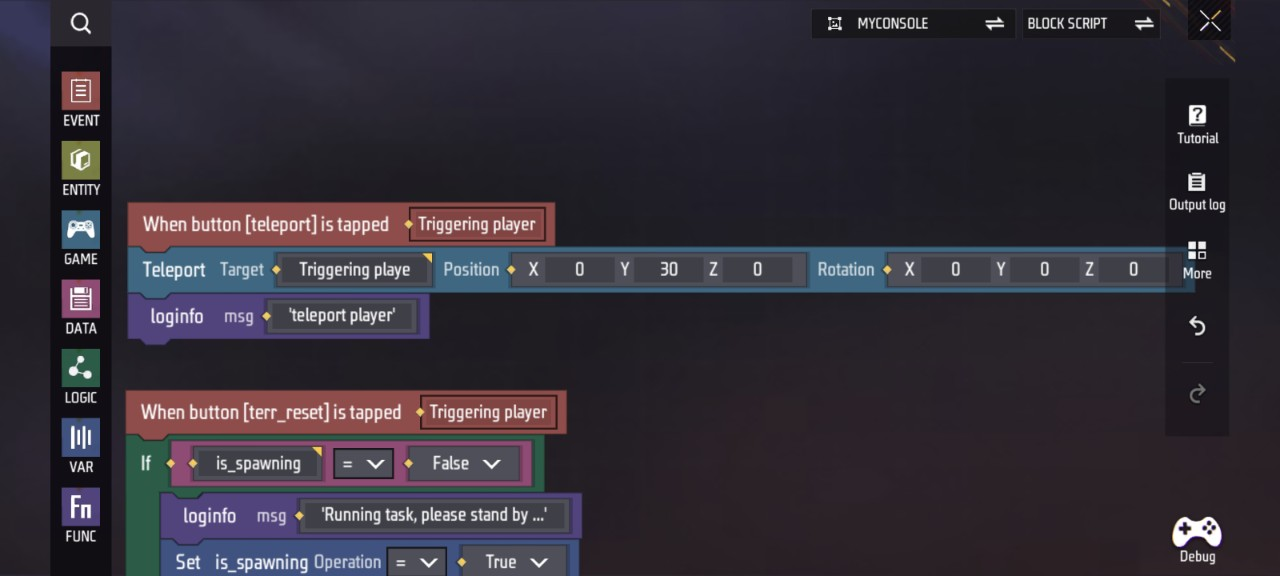
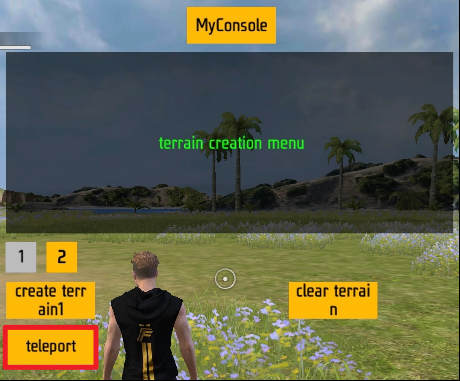
Khu vực 1-13
Kịch bản của khu vực này hiển thị cách thực hiện việc xóa địa hình hiện có được tạo bằng “My Console” sau khi người chơi nhấp vào clear terrain và hiển thị thông tin liên quan trên giao diện HUD tùy chỉnh.
- Nếu “is_spawning” là false, thì gọi hàm “loginfo” để hiển thị văn bản “Running task, please stand by…”, đặt “is_spawning” là true, chỉ mục dữ liệu container là “terrain_blocks” và hủy bỏ phần tử đó, chờ 1 mili giây, sau đó xóa dữ liệu “terrain_blocks”, gọi hàm “loginfo” để hiển thị văn bảnTerrain clearing task is completed", đặt “is_spawning” thành false
- Nếu không, gọi hàm “loginfo” để hiển thị văn bản “System is busy now, please wait for current task”, chờ 2 giây, sau đó nếu “is_spawning” là true, gọi hàm “loginfo” để hiển thị văn bản “Running task, please stand by…”
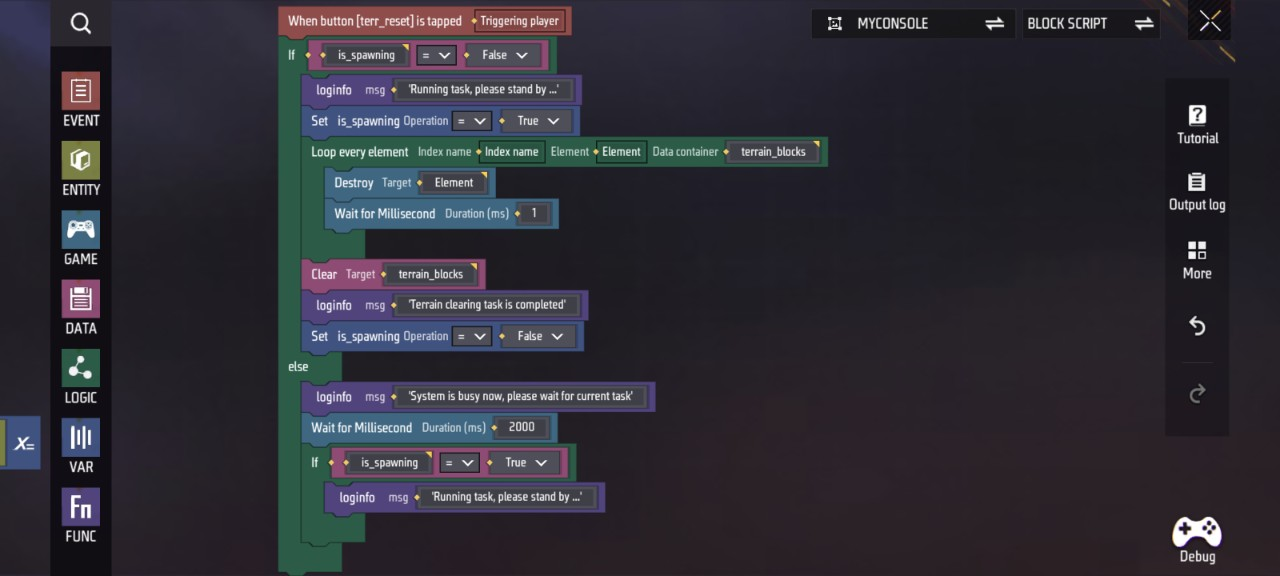
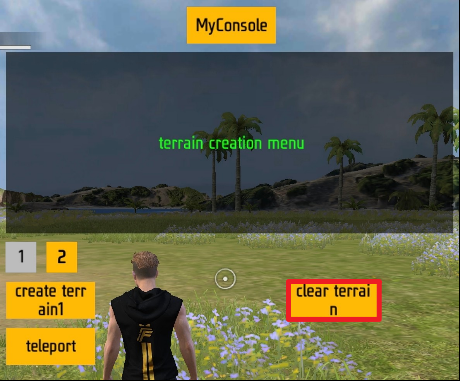
Khu vực 1-14
Kịch bản của khu vực này cho thấy cách thực hiện việc tạo địa hình ngẫu nhiên sau khi người chơi nhấp vào create terrain1 và hiển thị thông tin liên quan trên giao diện HUD tùy chỉnh
- Nếu “is_spawning” là false, thì gọi hàm “loginfo” để hiển thị văn bản “Running task, please stand by…”, đặt “is_spawning” thành true, chỉ mục tất cả các phần tử của vùng chứa dữ liệu “terrain_blocks” và hủy các phần tử đó, chờ 1 mili giây, sau đó xóa dữ liệu “terrain_blocks”
- Đặt biến tạm thời (ghi lại là offset) bằng vectơ ba chiều XYZ=(0~999999,30, 0~999999)
- Đặt biến tạm thời (ghi lại là pos0) bằng vectơ ba chiều XYZ=(x, 0, z)
- Đặt biến tạm thời (ghi lại là h) bằng số thập phân, giá trị được xác định bằng cách gọi hàm “terrain1”
- Đặt giá trị thành phần vectơ Y của vectơ “pos0” là “h”
- Gọi hàm “creat_block” để tạo địa hình
- Gọi hàm “loginfo” để hiển thị văn bản “Terrain creating task is completed”, đặt “is_spawning” là false
- Nếu không, gọi hàm “loginfo” để hiển thị văn bản “System is busy now, please wait for current task”, đợi 2 giây, sau đó nếu “is_spawning” là true, gọi hàm “loginfo” để hiển thị văn bản “Running task, please stand by…”
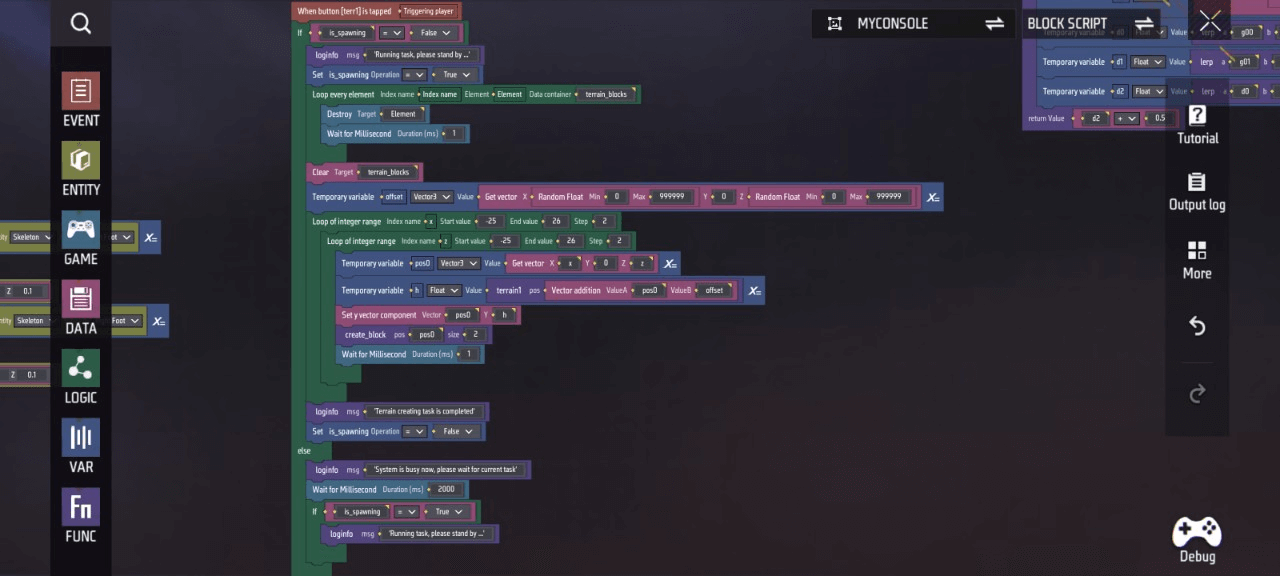
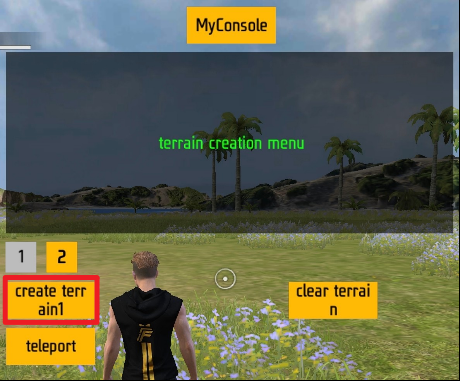
Quy tắc bổ sung
- Nội dung ở đây chủ yếu bao gồm các phần sau:
- Nhiều hàm đóng gói: Hàm "Hàm “loginfo” được sử dụng để hiển thị văn bản trên điều khiển HUD; hàm “create_block” được sử dụng để tạo thực thể địa hình; hàm “terrain1” và các hàm khác được sử dụng để phối hợp với thuật toán mô phỏng để thực hiện tính ngẫu nhiên của địa hình
- 3 sự kiện: Định nghĩa biến để xác định tình trạng thực hiện sự kiện, thêm/xóa người chơi khỏi danh sách “Tất cả người chơi” để sử dụng cho nút next player/prev player
Khu vực 2-1
Hàm “loginfo”
u200b Làm cho nội dung của điều khiển thẻ UI của thực thể “Myconsole” bằng “msg”
Hàm “terrain1”
u200b Tính toán trạng thái ngẫu nhiên của địa hình được tạo bằng cách thiết lập các biến tạm thời “vec2” và “r” và sử dụng thuật toán mô phỏng tiếng ồn Berlin
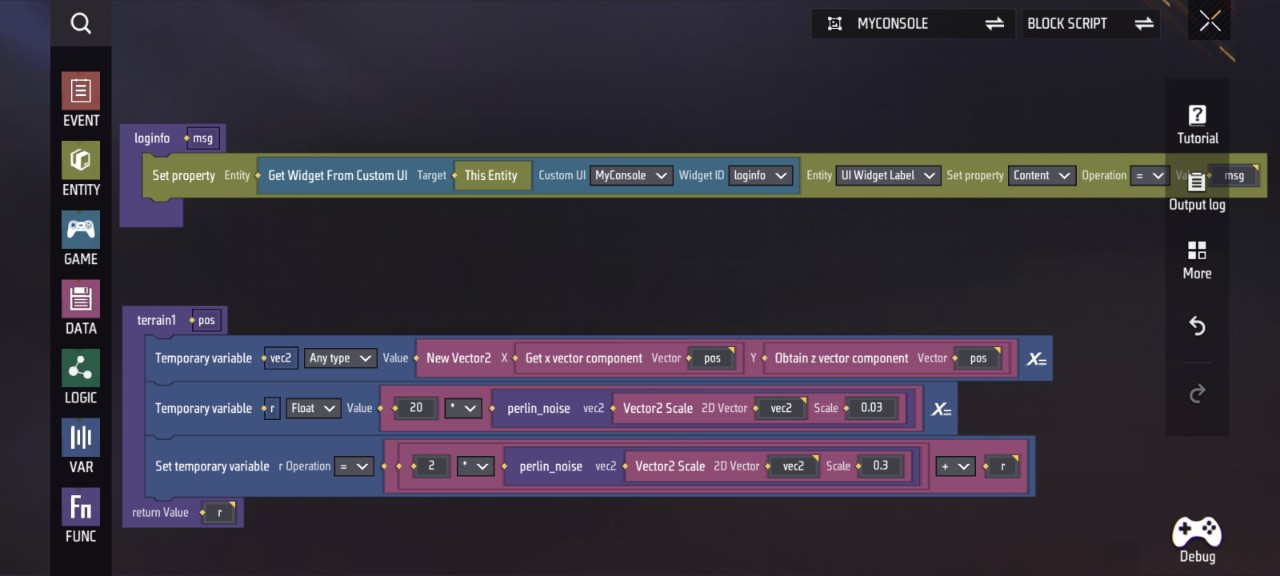
Khu vực 2-2
Hàm “perlin_noise” trong khu vực này được sử dụng để mô phỏng thuật toán tiếng ồn Perlin
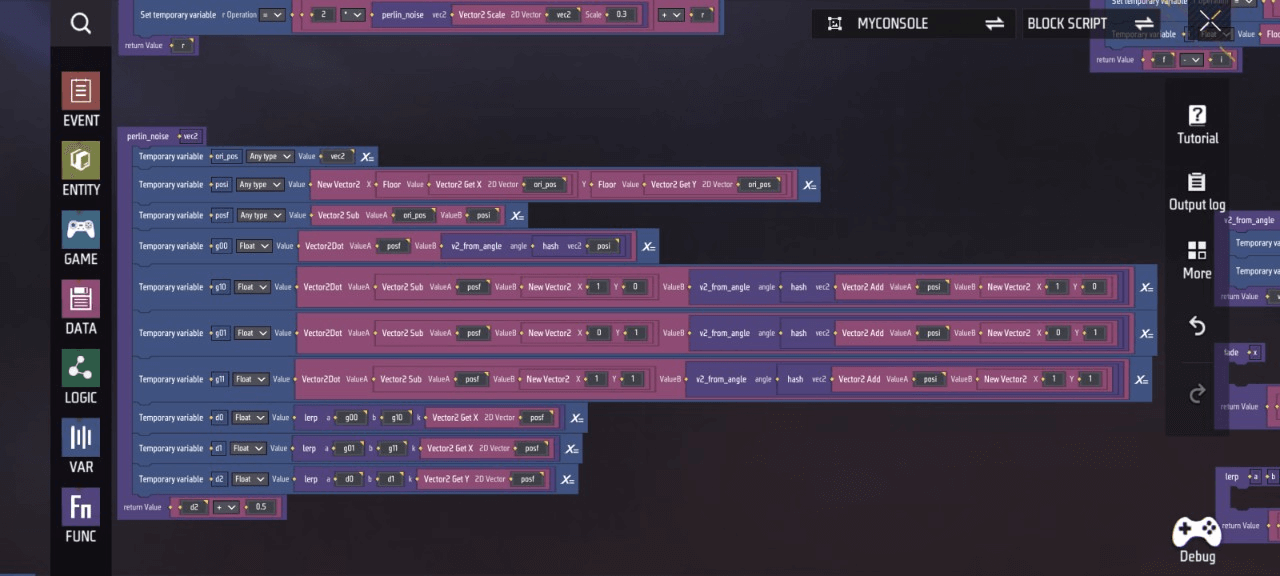
Khu vực 2-3
Hàm “create_block”
- Tạo hộp gỗ có thể phá hủy dựa trên vị trí của vectơ “pos” đã tính toán trước đó
- Thiết lập biến tạm thời (ghi lại là scale)
- Đặt giá trị thuộc tính tỷ lệ thu nhỏ cục bộ của đối tượng cấp độ “obj” bằng với biến tạm thời “scale”
- Thêm “obj” vào danh sách “terrain_blocks”
Hàm “hash”
u200b Được sử dụng để mô phỏng hàm băm
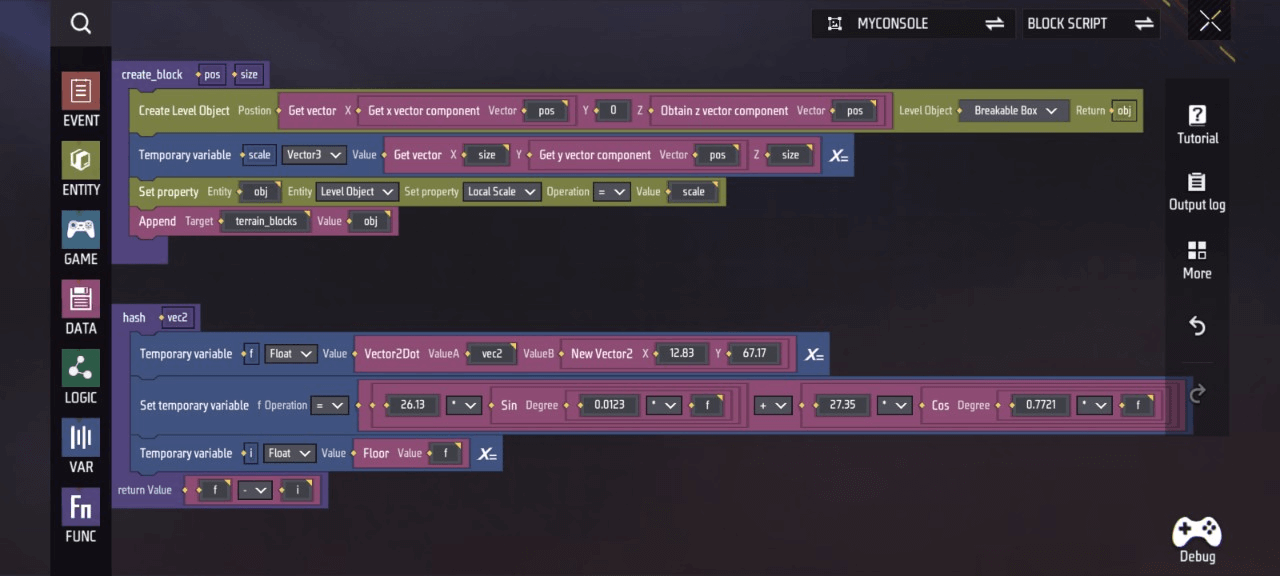
Khu vực 2-4
Hàm trong khu vực này được sử dụng để hỗ trợ khu vực 2-2, khu vực 2-3 hoàn thành mô phỏng thuật toán/hàm tương ứng
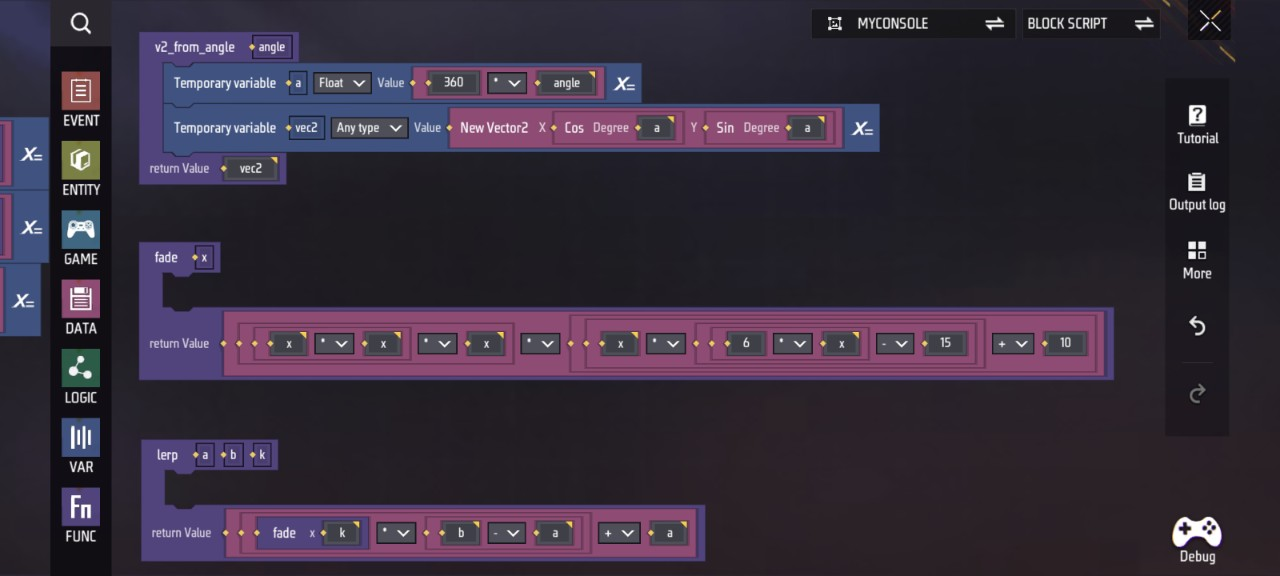
Khu vực 1-1
- Đặt 4 biến tùy chỉnh “is_spawning”, “select_index”, “terrain_blocks” và “all_players” thành các giá trị tương ứng
- Khi người chơi tham gia/rời khỏi trò chơi, thêm/xóa người chơi đó khỏi “Tất cả người chơi”
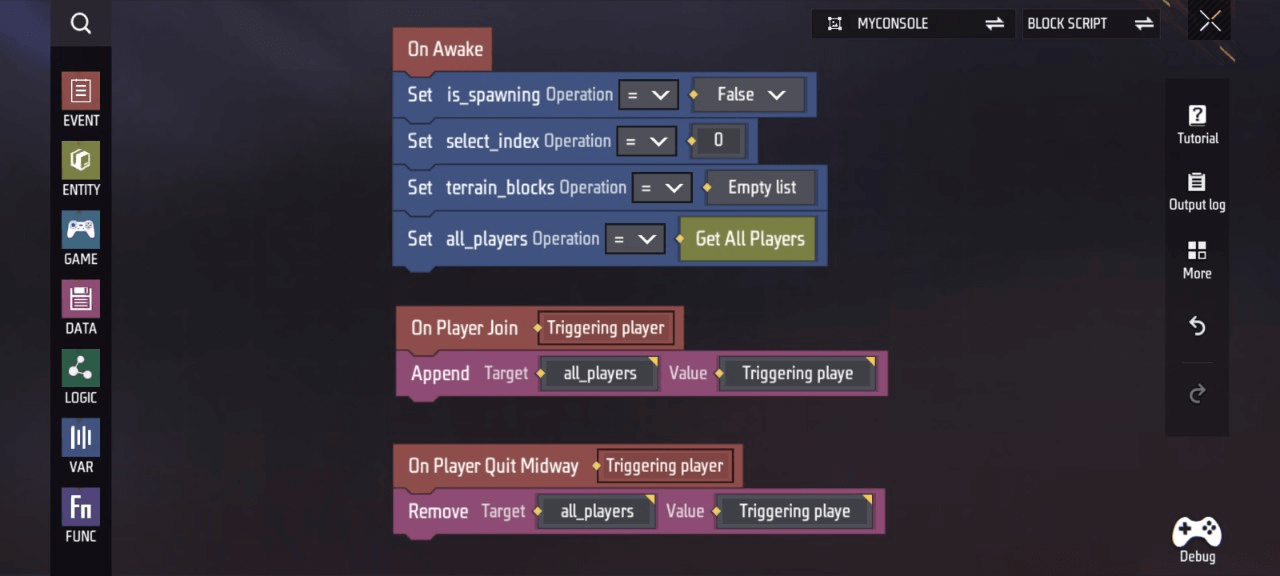
Phụ lục: Các biến và hàm tùy chỉnh cần sử dụng trong tập lệnh này, bạn có thể xem và quản lý bằng cách nhấp vào Biến và Hàm:
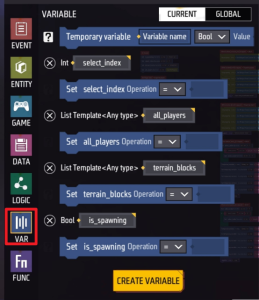
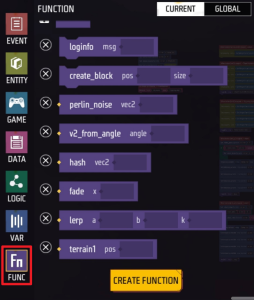
Kịch bản người chơi
- Để người chơi có thể trải nghiệm trơn tru các tính năng cốt lõi của trò chơi, cần thực hiện các cài đặt sau: hiển thị HUD tùy chỉnh đã chỉnh sửa trên giao diện người chơi, cho phép người chơi nhảy và di chuyển tự do hơn, người chơi sẽ chết ngay lập tức khi bị giết và có thể hồi sinh nhanh chóng tại vị trí đã định; dưới đây là cách thực hiện cụ thể của kịch bản:
- Tạo HUD tùy chỉnh có chỉ mục “MyConsole” cho người chơi
- Đặt giá trị thuộc tính “Tỷ lệ thu nhỏ chiều cao nhảy” của người chơi là: 5
- Đặt giá trị thuộc tính “Cài đặt hạ gục” của người chơi là: Bỏ qua hạ gục
- Khi người chơi bị giết, chờ 1 giây, truyền người chơi đến vị trí đã thiết lập và hồi sinh ở khung hình tiếp theo
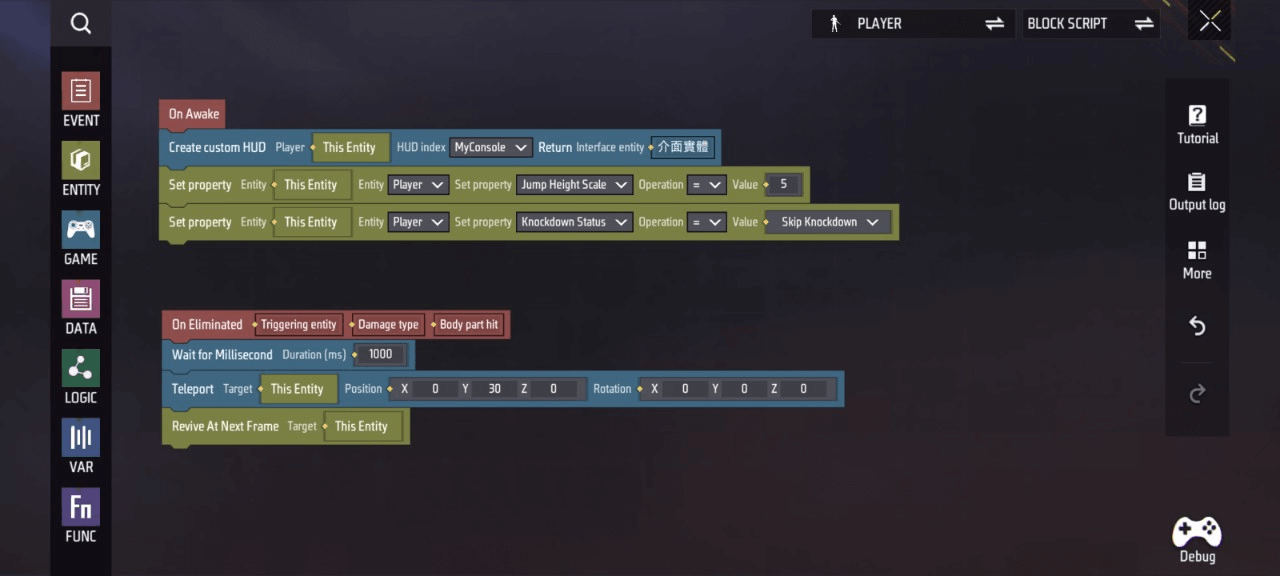 s
s
Kịch bản điểm hồi sinh
- Khi người chơi vào trận và bắt đầu trải nghiệm lối chơi cốt lõi, điểm hồi sinh trở thành thành phần không có chức năng và có thể ảnh hưởng đến trải nghiệm hoạt động của người chơi, do đó cần phải hủy bỏ
u200b Khi vòng đấu bắt đầu, hủy bỏ thực thể này
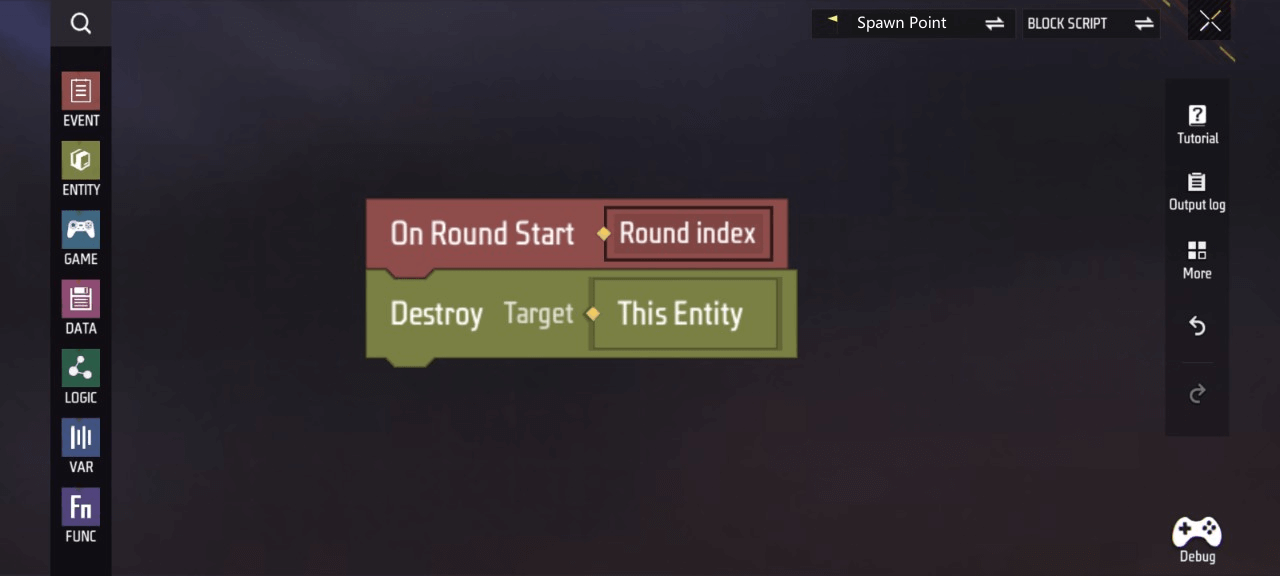
Trên đây là toàn bộ giới thiệu về chức năng của mẫu này, bạn có thể nhấp vào thử chơi để chơi và thử nghiệm. Bạn cũng có thể thử mở rộng thêm nhiều cách chơi vào mẫu cơ bản này, tạo ra bản đồ thú vị của riêng bạn!
Gợi ý chỉnh sửa lần hai
- Điều chỉnh các giá trị trong kịch bản cụ thể để thiết lập tỷ lệ cơ thể nhân vật người chơi thay đổi một cách phóng đại hơn, tạo ra các hình dạng ngẫu nhiên khi tạo địa hình, nhằm tăng tính kịch tính cho trò chơi
- Kết hợp cơ chế thay đổi tỷ lệ cơ thể nhân vật người chơi, thêm chế độ chơi PVP
- Làm phong phú hoặc sâu sắc hơn chức năng của bảng điều khiển, khám phá và thực hiện các điều chỉnh thêm cho mô hình nhân vật người chơi/địa hình